 ~因為這台 GW2760HS 主打的特點正是改進了 BL2400PT 的不足之處啊!
~因為這台 GW2760HS 主打的特點正是改進了 BL2400PT 的不足之處啊!因此,這次的試用,將會比較 BL2400PT 與 GW2760HS 的差異,來看看新一代的 VA 機種到底有多少進步。而針對 GW2760HS 所主打的特點,也會盡量用深入淺出的方式來讓大家了解。
開箱部份:
等了好久,終於寄到囉(絕對不是門口踢到的
 )。
)。
箱子旁邊可以看到 GW2760HS 是由 BenQ 母公司佳世達科技所製造。

盒子外大大地 27 表明了是 27 吋(68.6 公分),下面的圖示標明了 GW2760HS 的特點。不過只看圖示的話應該有人不太瞭解,因此這邊稍微說明一下(從左到右):薄型化螢幕、極窄邊框、真實 8bit 色彩、Senseye 真色彩科技、Senseye 紙質閱讀模式。下面會一一的介紹這些特點。

準備開箱囉~

可以看到箱子本體並不厚,就算騎機車去買也能很容易的載回家~(想當初 BL2400PT 那麼一大箱,還從台北拉回高雄
 )。
)。
由於是試用機的關係,內容物就只有這樣。(話說其他試用者的都有附 D-SUB 跟音源線,不知道為何我這台沒有
 )
)
把螢幕本體拿出來後,建議把保護套放桌上並把螢幕面朝下放,以方便組裝。接著,把螺絲開,將腳架本體插入縫隙中並推到底。

就像這樣,推到底之後把螺絲鎖上。

接著把底座裝上腳架,由於腳架有卡榫,要先如圖中的角度裝進去後,再往前推。

扣上去之後,要記得把底座的螺絲由順時針方向鎖上。除了用螺絲起子鎖之外,也可以把扣環立起來,用手轉得方式鎖緊。

組裝完成!

再一張~

這邊先提醒一下,GW2760HS 的最大寬度是 62.3cm,最大高度是 47cm,如果螢幕擺放空間有限制的朋友記得注意一下,免得買來螢幕才發現放不下啊
 。
。外觀部份:
先從螢幕左下角開始看起吧,邊框標明了 GW2760HS 具有 HDMI、Senseye 3 技術、LED 背光。

中間則是 BenQ 的 LOGO(由於是試用機,所以膠膜就不撕了,要不然會更有質感)

右邊則是 OSD 及電源開關,與傳統標示每個按鈕的功能不同,改採用圓點的方式標記。不過作成這樣,真的容易讓人以為 OSD 是觸控式的啊 XD,但其實 GW2760HS 還是採用按鈕的方式啦~

有人有注意到上圖中電源標示下方的突出物嗎?那個是電源指示燈,平常時是亮綠色的(如下圖,但因為拍照的關係顏色較濃,實際上顏色是偏淡的),待機時則是橙色。
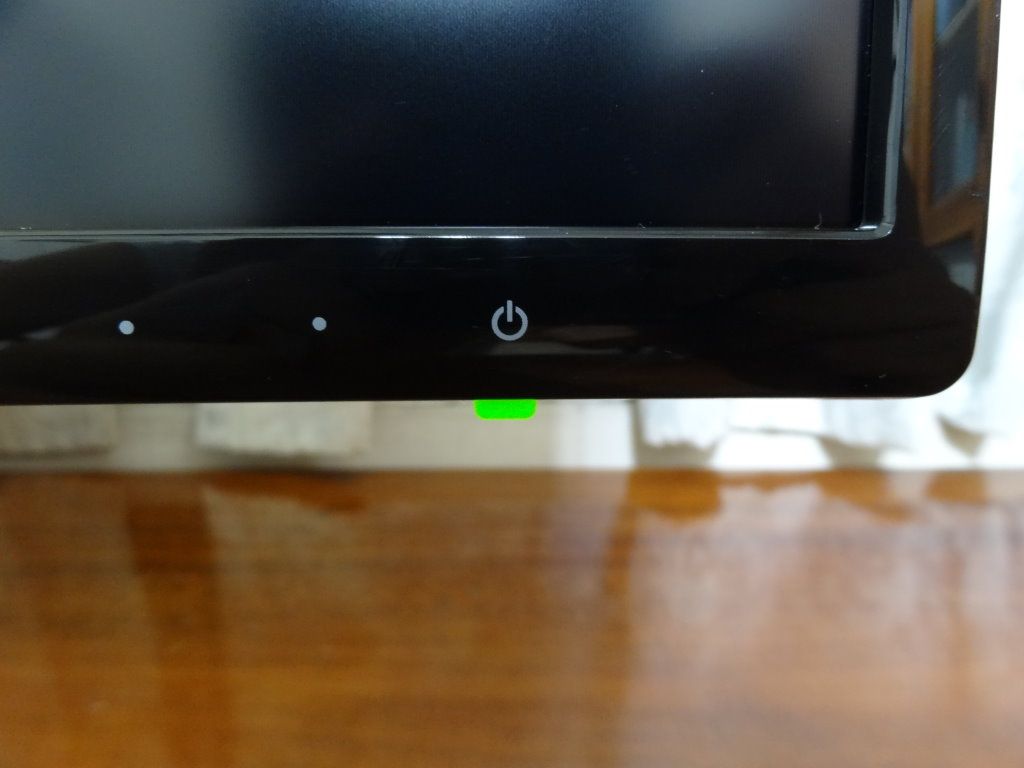
放個 10 元硬幣當比例尺,就知道 GW2760HS 的邊框有多窄!實際測量下,上、左、右三邊的寬度皆為 1.1 cm,下邊的寬度為 1.6 cm。這樣的邊框相對於市面上大部分的螢幕來說已經算是非常窄了,與 BenQ 自家之前得螢幕相比更是進步不少(GW2750HM、EW2730V 的使用者應該知道我在說什麼…XD)

從側邊看,除了中間要放變壓器及電路板比較突出外,螢幕本體的厚度只有 1.5cm 而已!

轉到後面來看,則是 OSD 按鈕的部份。

從另一個角度看得樣子。

螢幕本體內建變壓器,省去了外接變壓器的麻煩
 ~下方標籤則是標注了螢幕相關資訊。
~下方標籤則是標注了螢幕相關資訊。
背面右側則是輸出入端子區,由左至右分別為音源輸入、耳機輸出、HDMI、DVI、D-SUB 等端子,在端子下方也有壓印圖示以利辨識。
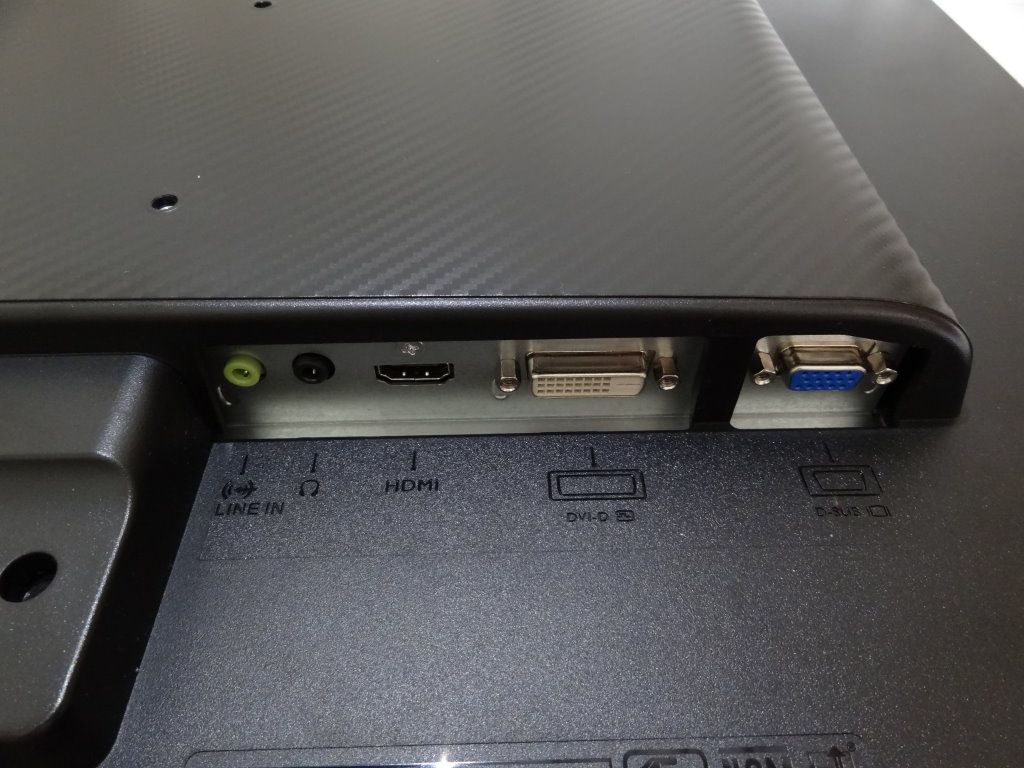
在背面右下角有著防盜鎖孔,放在公共場合時可以上鎖以防止被偷。

從上面可以看到散熱孔,螢幕內建的喇叭也藏在這邊(紅色框框處)。至於音質…有比我用的 BL2400PT 還進步一些,但比較要求音質的使用者還是建議外接個好一點的喇叭。

螢幕背面有類似 CARBON 的紋路以增加整體的質感。另外,GW2760HS 有著 VESA100 規格的臂架螺絲孔,這對有需求的人來說非常實用。(這邊先賣個關子,繼續往下看就知道了~
 )
)
其實,在裝好 GW2760HS 時老是覺得,怎麼好像跟 BL2400PT 差不多大啊?把兩台擺在一起才發現…因為邊框的關係,才造成兩台看起來差不多的錯覺
 ,實際上 GW2760HS 的畫面大多囉~
,實際上 GW2760HS 的畫面大多囉~
外觀的介紹就先到這邊,接著來介紹內在吧~
8 bit 色彩色階
你可能常常會聽到 6bit 或 8bit,可是那到底是什麼呢?簡單來說,bit 數越多,就代表面板可以顯示的顏色就越多。那麼幾 bit 可以顯示的顏色有多少呢?這邊就要複習一下國中物理啦~如果沒忘記的話,光的三原色分別是紅 (red) 綠 (green) 藍 (blue) 這三種大家還記得吧。同樣的,液晶面板中的每個像素也是 RGB 這三種顏色的子像素所組成。因此以 6bit 面板來說,可以顯示的顏色為:每個顏色 64 階 ^3=262144(約 26 萬色)﹔而 8bit 可以顯示的顏色為:每個顏色 256 階 ^3=16777126(約 16.7 百萬色)。不管哪家面板製造商,大部分面板不是 6bit 就是 8bit 的規格。
由上面可以知道,6bit 跟 8bit 可以顯示的顏色差了不少。但面板製造商因為成本關係,以至於很多面板都是用抖色(FRC)的方式,讓 6bit 的面板模擬出接近 8bit 面板的顏色。BenQ GW2760HS 採用的是同集團友達所出產的真實 8bit VA 面板,顏色的表現上自然不是 6bit+FRC 面板所能比擬的。
這邊就簡單的貼兩張圖吧,由於螢幕的表現若經過翻拍,再顯示到各位的面前會失真不少,所以以下的拍攝畫面的圖片參考就好,我會盡量再用文字來補充說明。
從下面兩張風景圖來說,所呈現出來的色彩相當自然,天空的藍色表現相當平順,不會有不連續的有色階的情形,在樹叢的陰暗處也能很清楚的看到,不會有許多螢幕暗部表現糊成一團的情形。(螢幕為 sRGB 模式)


視角再進化技術 (Color Shift-free Technology)
雖然目前所用的 BL2400PT 的可視角度,相對於一般 TN 面板的螢幕已經大幅改善了不少,但由於 VA 面板晶格排列的方式,在超過一定角度後顏色還是會偏移。而採用了新一代的友達 VA 面板的 GW2760HS,大幅改善了因可視角度所造成的顏色偏移。
這是 BL2400PT

這是採用新一代的友達 VA 面板的 GW2760HS

從圖中可以看出 BL2400PT 從上往下看時,顏色較為泛白。再看另一旁 GW2760HS,可以發現泛白的情形沒有了,顏色表現幾乎與正視螢幕時一模一樣,看得出來友達的 RD 在這部份花了不少的心思去改善啊。

之前有網友問我有沒有可推薦用來修圖的螢幕時,我不太推薦用 VA 面板的螢幕來修圖主要就是這個原因。現在 GW2760HS 改善了 Color Shift(顏色位移)的問題,想要拿來修圖也可以考慮了。不過以 GW 系列的定位來說,還是建議有個校色器來搭配會比較好。
獨家面板迴路穩定技術 (Flicker-free Backlight)
在進入主題之前,這邊先簡單講解一下螢幕的結構。液晶面板本身是不會發光的,我們所看到的畫面是由面板後面的光源發光後,透過液晶面板所呈現出來的。依據不同的使用情況,光源的亮度也要跟著調整 (像是文書處理調低亮度,看影片調高亮度)。
而背光亮度的調整,大致上可分為兩種:PWM(Pulse Width Modulation) 調光及線性調光。
線性調光:這邊用一個不是說很正確但能讓大家好了解的比喻方式來解釋。試想,如果你有一個水龍頭,你要怎麼控制它的出水量呢?一般人會關小一點,這樣水流也會變小,而這就是線性調光的原理。線性調光就是透過控制電流的大小,來增減背光的亮度。如果要螢幕暗一點的話,就把電流調小一點。這種調光方式可以確保背光源是一直亮著的狀態而不會閃爍。但是缺點就是,如果背光是 LED 時,由於 LED 光度與電流並不成線性關係,當電流小於一定的值,LED 的色溫會偏移,所呈現的顏色會有所差異,這對要求顏色準確的電腦螢幕來說是不容許的。
PWM:中文是脈衝寬度調變。承接上面,除了關小一點外,還有什麼方法可以調節水量呢?把水龍頭馬上開到最大,又馬上關起來,如此反覆循環,這樣最大水流不變,可是出水量卻變少了。PWM 調光的原理就類似這樣,透過快速開關背光來調整亮度,且工作頻率需大於 100Hz(也就是每秒 100 次以上),以免出現肉眼可見的閃爍或抖動。也因為 PWM 的工作方式,在不同亮度下的電流都是一樣的,所以不管亮度多少,LED 的色溫都是固定不變的。但是這樣也有其缺點,雖然工作頻率大於 100Hz 以免出現肉眼可見的閃爍或抖動,但每個人實際的感受並不一樣,也因此有人對於採用 PWM 調光的螢幕沒有特別感覺,有人就是會覺得看一下眼睛就很酸,且無法長時間盯著螢幕。不過隨著技術的進步,最近也開始有不會閃爍的 PWM 調光技術出現。
那麼,GW2760HS 到底是採用哪種調光技術呢…?其實我也很想知道,只是 BenQ 官方一直不透露詳細的技術原理,只能表示有針對顯示器內的電源迴路去改良。雖然官方不透露 GW2760HS 的詳細原理,不過不閃爍這點倒是真的。下面就來教大家怎麼看見,人眼所看不到的螢幕閃爍吧~。
大家手邊應該都有智慧型手機吧?沒錯,只要這個就可以了,這應該是最方便的工具。我試過我的兩隻手機(HTC IS、HTC One SV)都很明顯,那如果手機看不出來呢?那就用小型電風扇吧,如下圖中的一隻 USB 電風扇才百元有找呢。

作法很簡單,只要把你的手機開啟相機並對著螢幕就可以了。不過這邊有個小技巧要告訴大家,在測的時候記得把亮度調低(對比不動),這樣會較清楚。(建議一手把手機對著螢幕,一手把亮度調低)
那麼,先來看 BL2400PT 吧,這是在亮度 0 的時候,用手機照下來的,應該該看得出來畫面上有一條一條黑色的線吧。
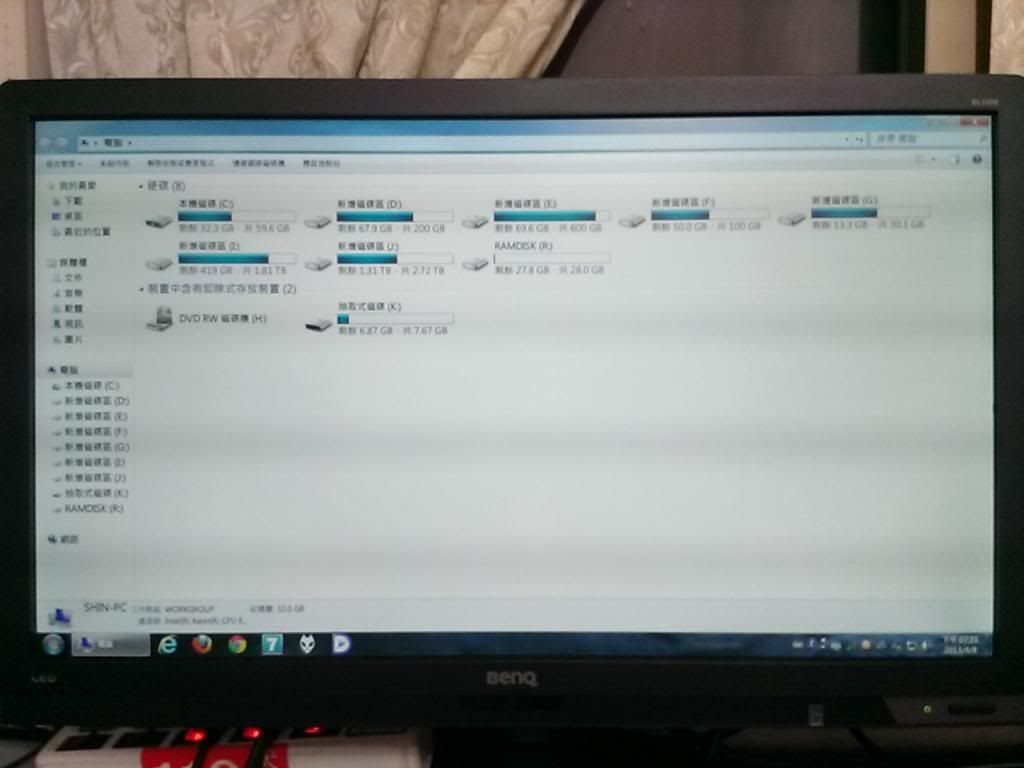
再看看 GW2760HS,並沒有如 BL2400PT 的黑線出現。
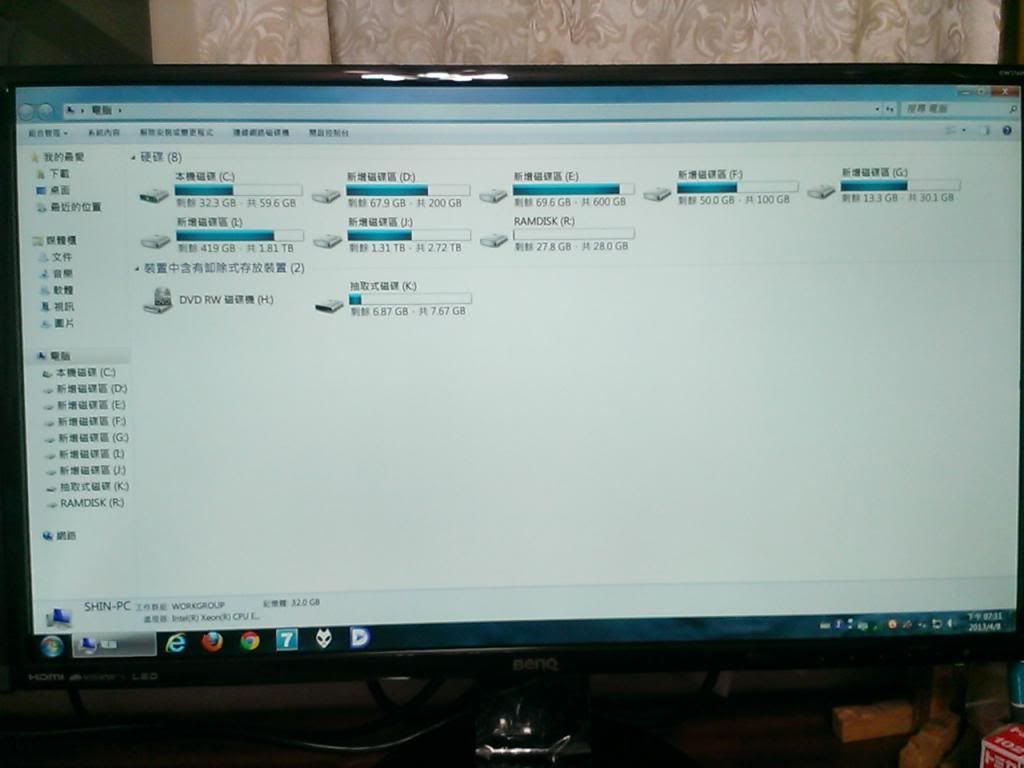
把兩台擺在一起來看
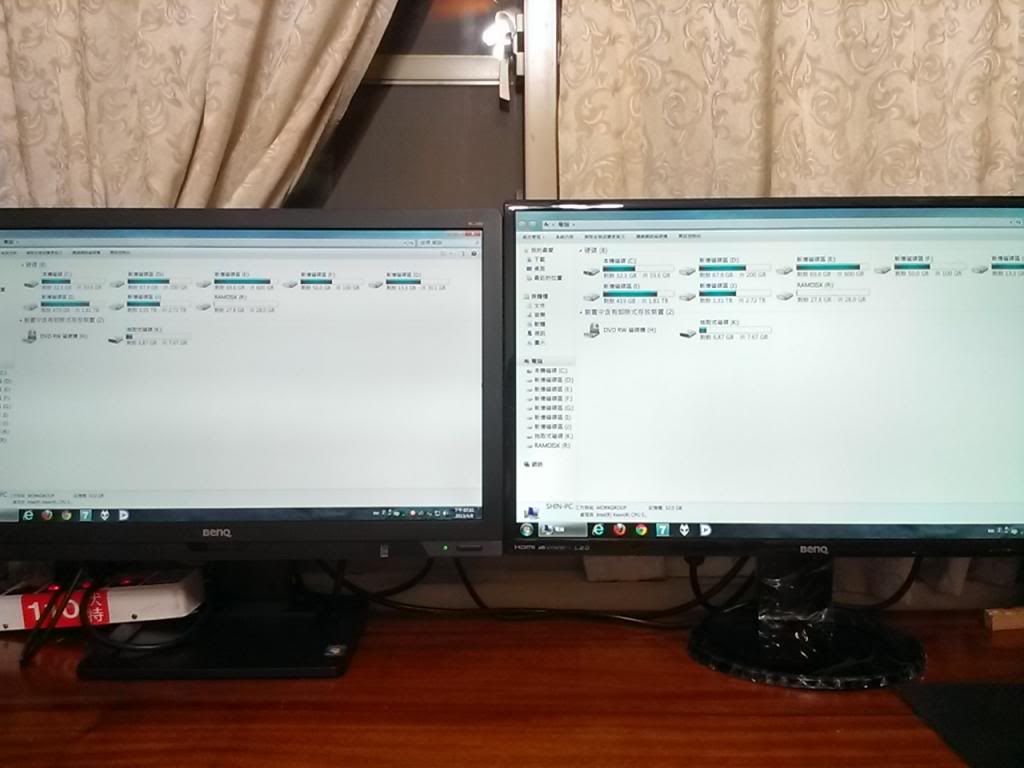
如果用電風扇對著螢幕的話,BL2400PT 的表現如下圖,可以看到扇葉並不是非常平均。
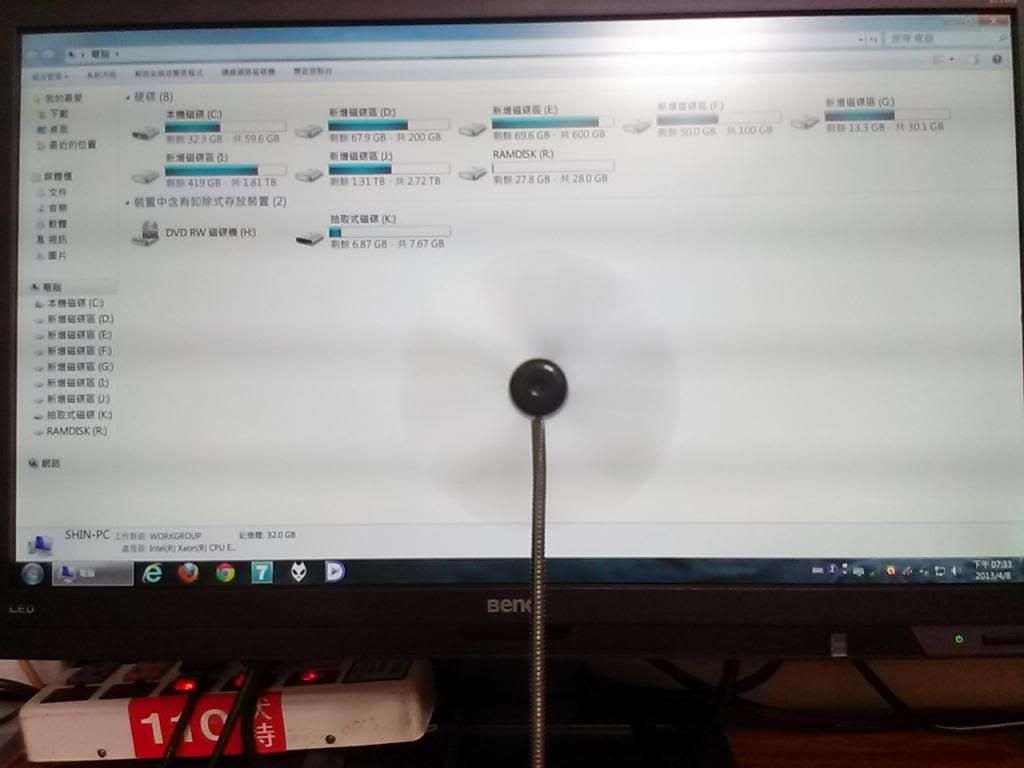
而 GW2760HS 的就正常多了。
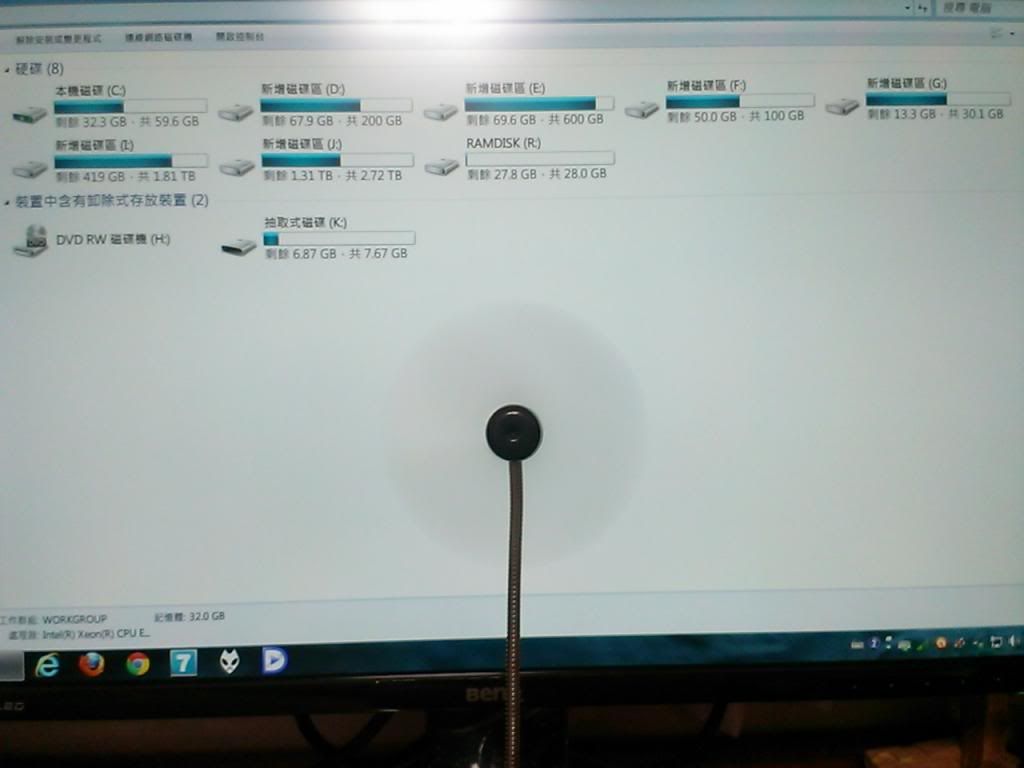
如果還是不太清楚的話,那麼用錄影的方式來看就更清楚了(你在手機畫面看到的也會是這樣子。)
從上面的影片中可以看到,BL2400PT 的閃爍非常快速(當然人眼看不到),而 GW2760HS 則是完全不會閃爍。因此長時間盯著螢幕的使用者來說,這時候不閃爍螢幕就顯得格外重要,不但可以保護眼睛,同時也可以讓眼睛在長時間工作下的疲累度降低。(但記得適時讓眼睛休息,才是最重要的喔)
OSD 部份
這邊先回顧一下之前開箱 BL2400PT 時我怎麼寫的
“先從按鈕講好了,2209WA 的按鈕是做在前邊框上,而 BL2400PT 則是做在邊框下方,因此在調整 OSD 時不若 2209WA 方便,而且很容易按錯。
再來,BL2400PT 的 OSD 設計相較之下較不直覺也不人性化,2209WA 的 OSD 畫面設計在右下角與按鈕相鄰,眼睛能同時看的到 OSD 與按鈕,BL2400PT 的 OSD 做在正中央,調整時眼睛盯著 OSD,按鈕的部分只能憑手感去摸,在調整時常常按錯鍵。
OSD 介面的部分,2209WA 的按鈕就是設計上跟下,因此整個選單的就是只有上下選擇的方式。而 BL2400PT 的按鈕是做左右選擇,但第一層的大項做左右選擇,第二層卻做上下選擇,第三層又做左右選擇,整個設計就不如 2209WA 的直覺及便利。”
是的,其實 BL2400PT 的 OSD 設計真的比較不那麼人性化。雖然一般使用者去動 OSD 的機會不多,但設計良好的 OSD 也能替產品帶來加分作用。也因此,下面會詳細的介紹,GW2760HS 大幅改進過的人性化 OSD。
當你按下任何一個 OSD 按鍵時,會先跑出一排圖示。左邊三個是可自訂的功能鍵,右邊則是進入選單及取消。
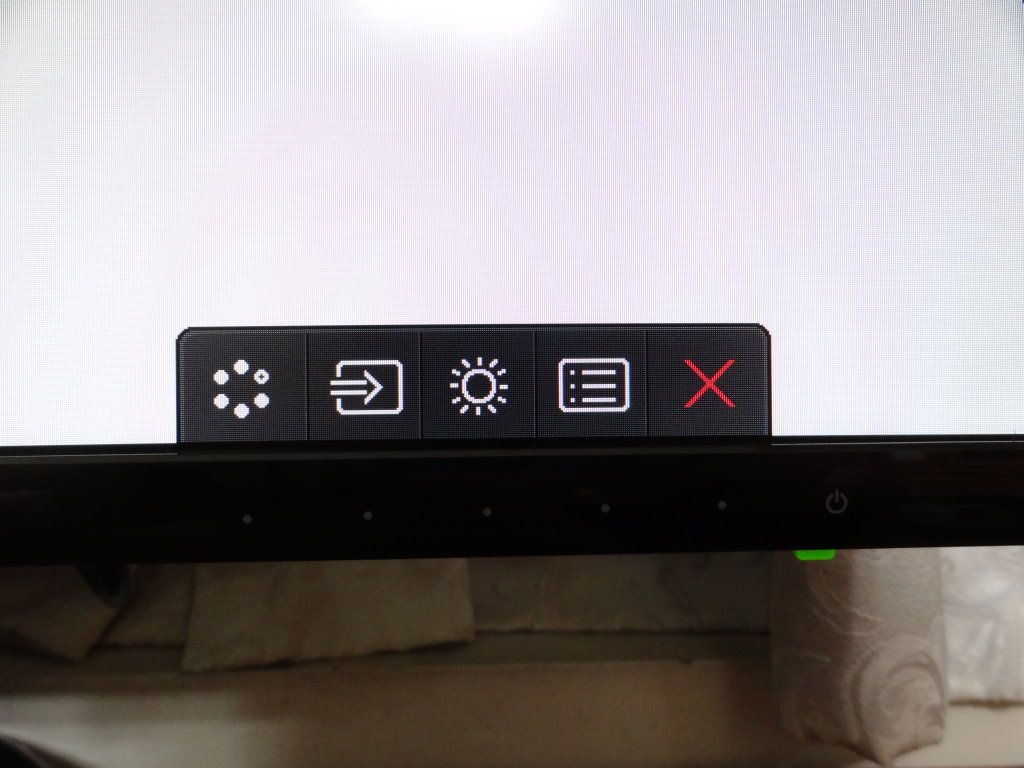
進入選單後,可以看見幾個大項,OSD 畫面也不再是置中而是移到右下角與按鍵相鄰了,而按鍵功能也會顯示在下方讓使用者更清楚的看到,相較 BL2400PT 可說是大幅進化啊。

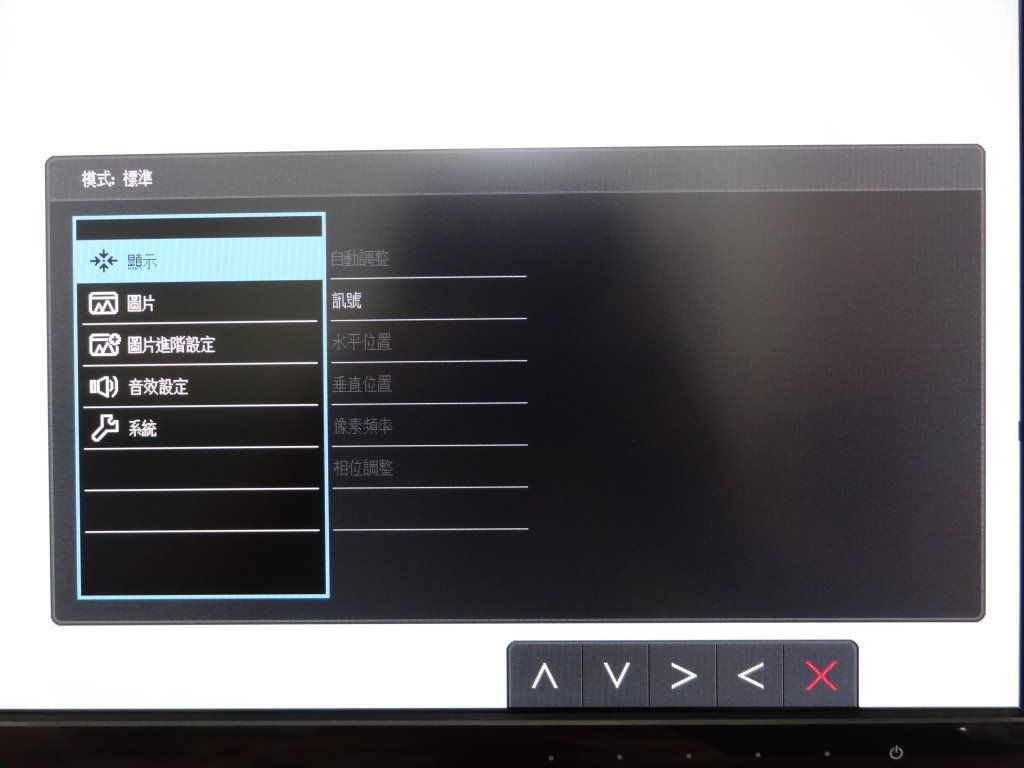
在第一項”顯示”中,可以選擇訊號輸入來源,如果你有多項裝置的話,可以全接上 GW2760HS 再從選單切換。而在第一項中,灰色那些不能選的,是螢幕接 D-SUB 才可以選擇的,並不是螢幕有問題喔
 。
。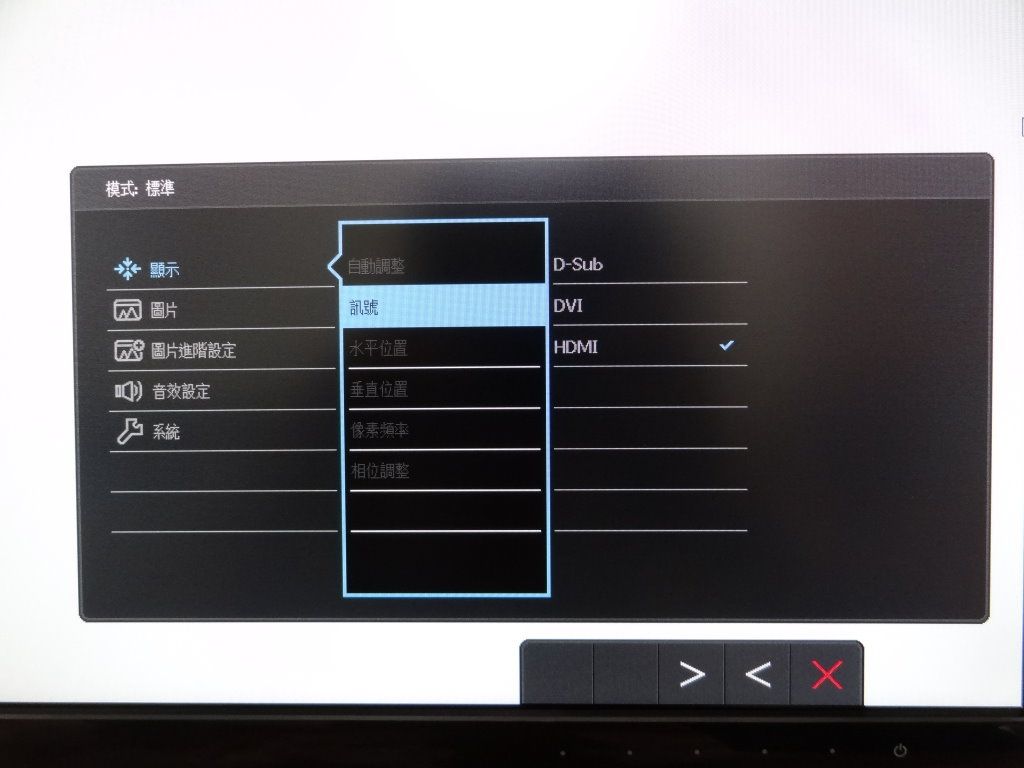
在第二項”圖片”中,可以調整螢幕的各項參數,不過每個模式可調整的選項不完全相同,像下圖中是在”使用者”模式下才可以全部調整。
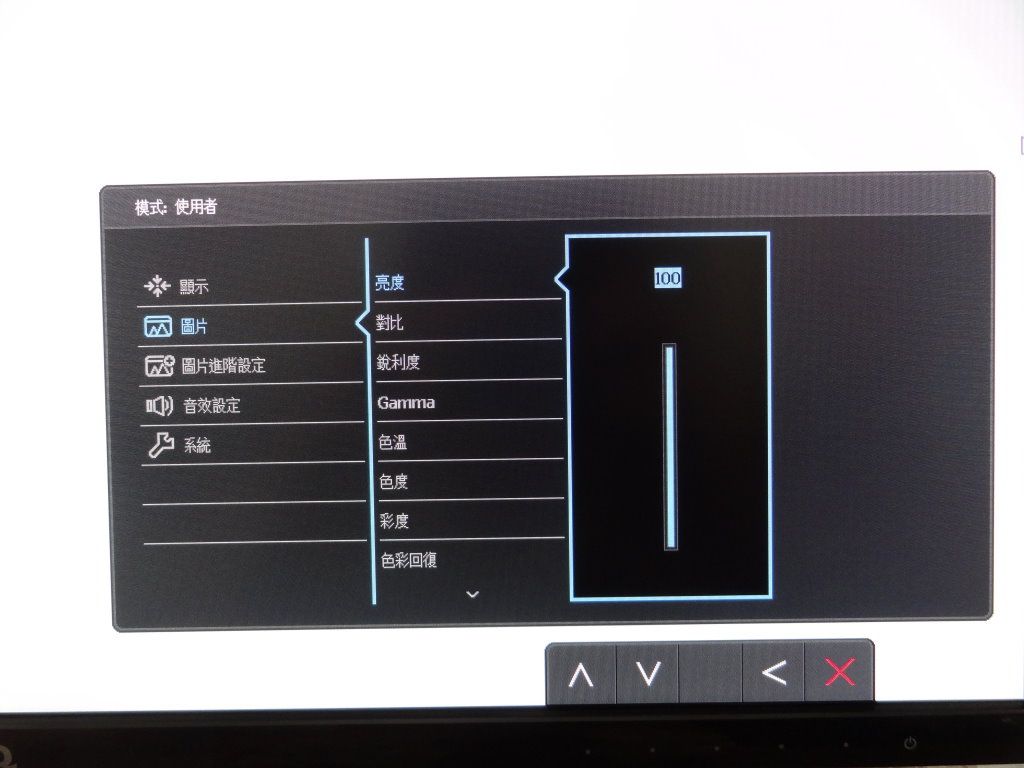
第三項”圖片進階設定”中,圖片模式有各種情境可供選擇。而下面的 senseye 預覽跟動態對比一般來說不用去調整。
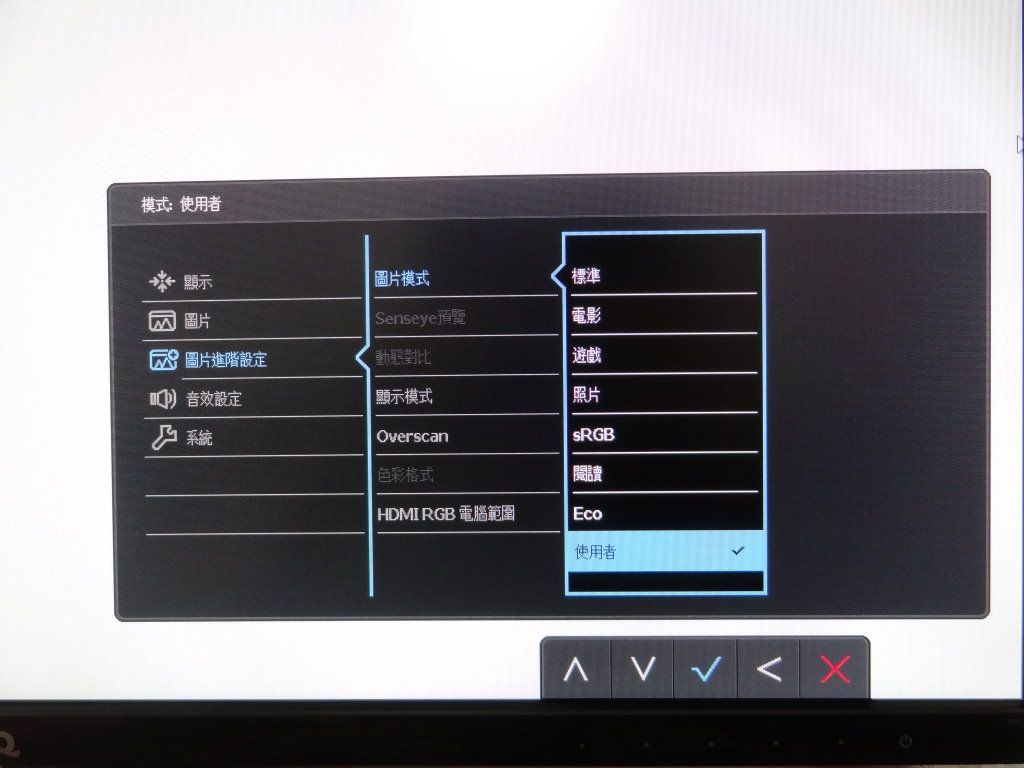
在顯示模式中,只有全螢幕及原比例可以選擇,沒有 1:1 或其他模式可以選擇是較為可惜的地方。另外,下面的 OVERSCAN 一般來說不用去調整,而色彩格式是要用色差轉 D-SUB 時才會需要用到。
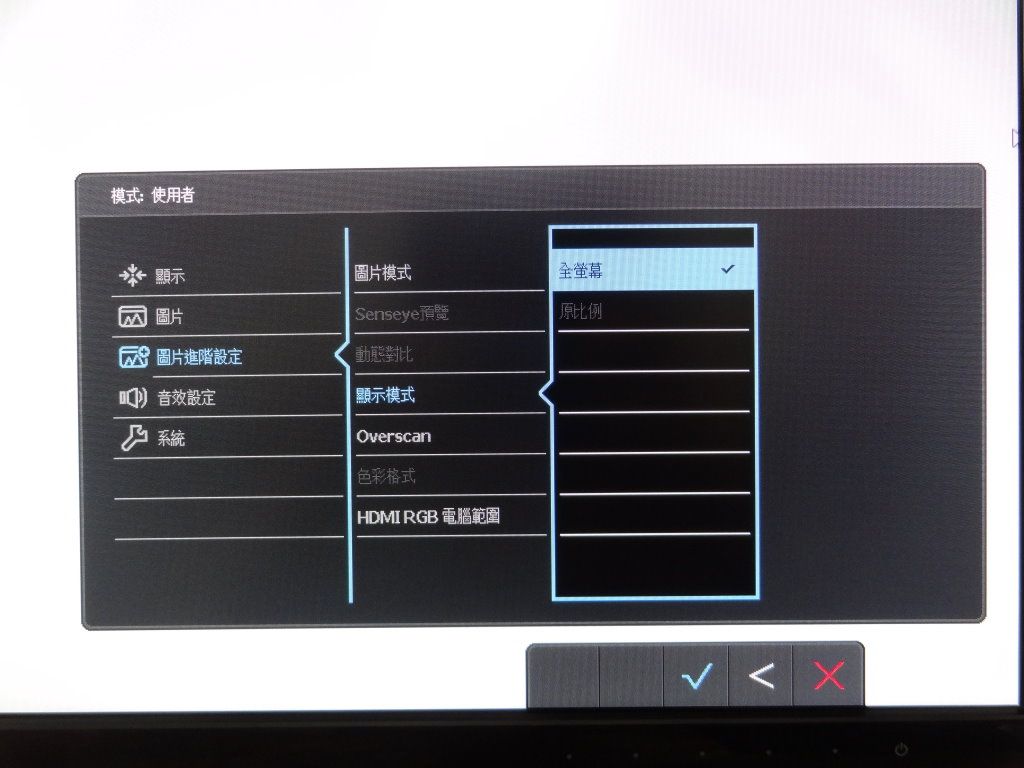
HDMI RGB 電腦範圍這邊,如果你是 NVIDIA 或 INTEL 顯卡、XBOX360、PS3…等裝置用 HDMI 連接 GW2760HS 時,一般來說預設都是 16~235 的範圍。但如果你是跟我一樣用 AMD 顯卡的話,建議設為 0~255 並請看下面的說明。
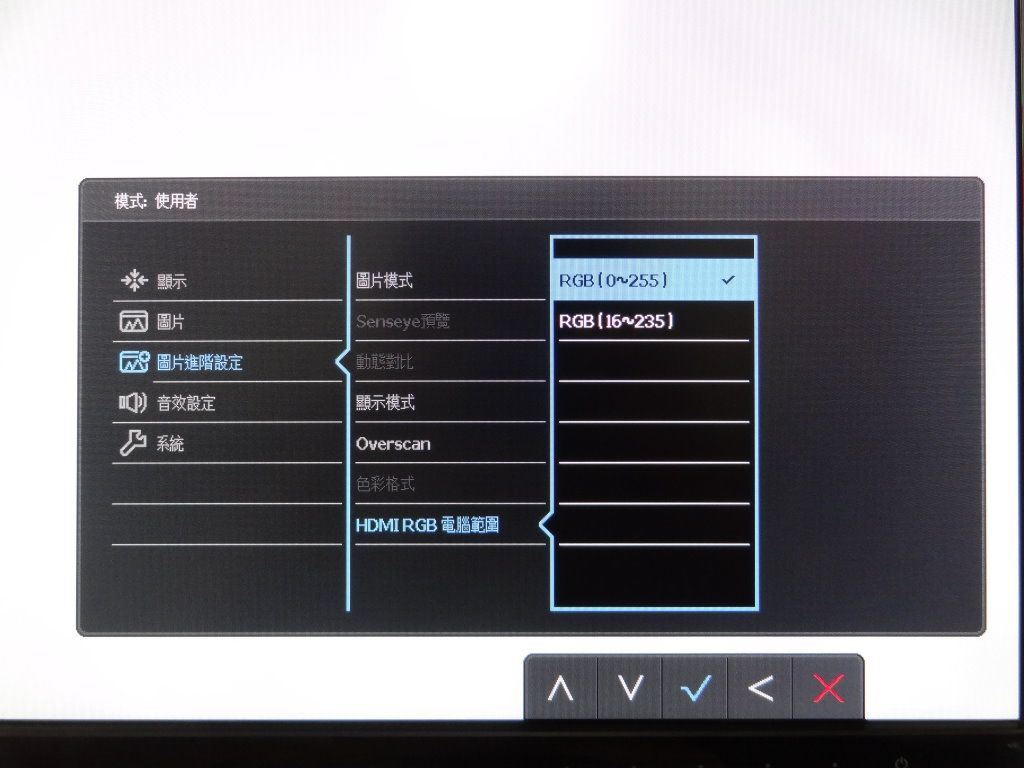
在 CCC 中,像素格式一樣選擇為 RGB 4:4:4 PC 標準(全範圍),這樣才可以確保顯示出來的顏色正確,而不會有溢色或刷白的情形產生。
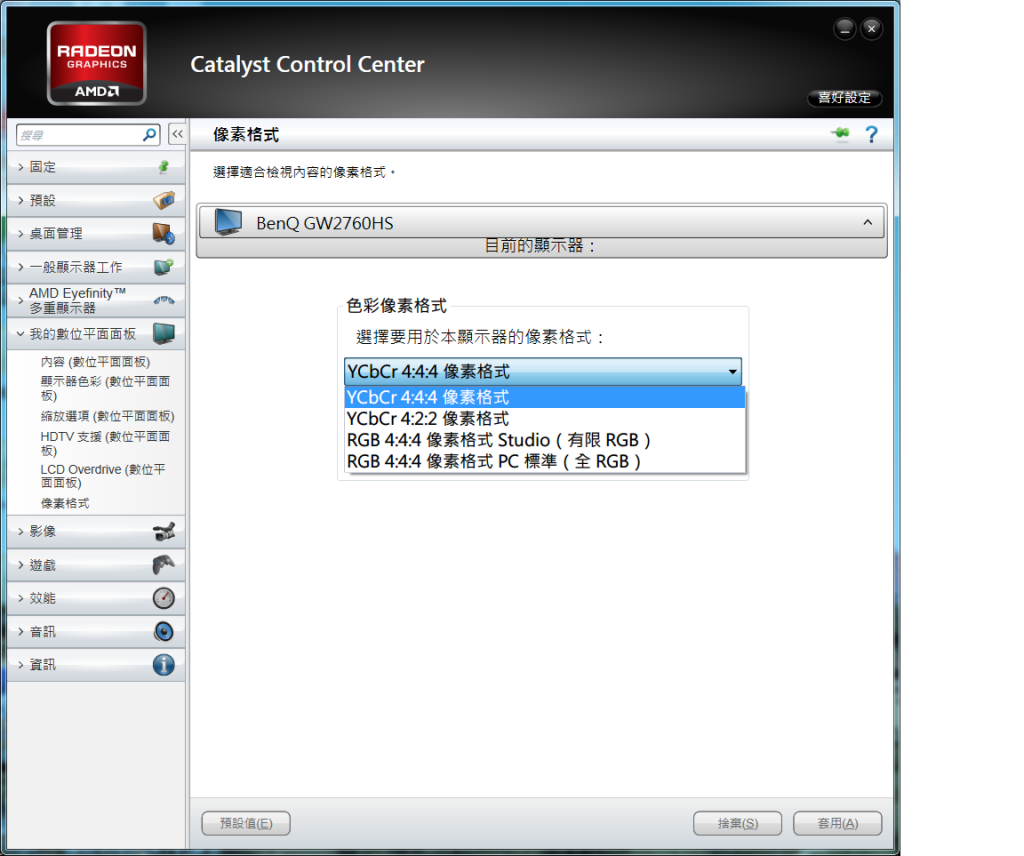
另外如果你是 AMD 顯卡且用 HDMI 連接 GW2760HS 的話,會發現畫面怎麼往內縮了一圈,這時候在縮放選項中,會看到如下的畫面。
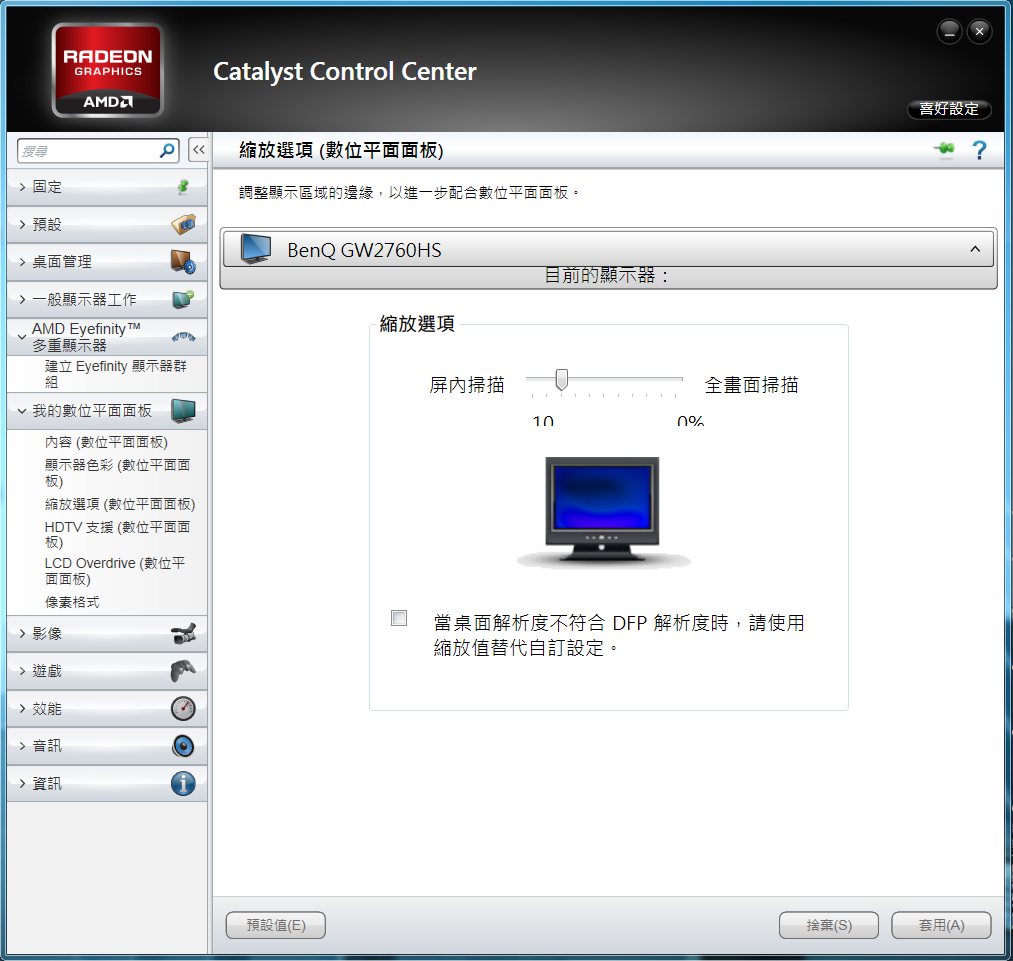
把拉桿拉到 0%就可以解決啦。其實,AMD 顯卡用 HDMI 接電腦或電視時,幾乎都會有往內縮的問題出現(並不是 GW2760HS 的問題喔),由於這問題很常有人在問,因此這邊別說明一下。至於為什麼…請去問 AMD 吧

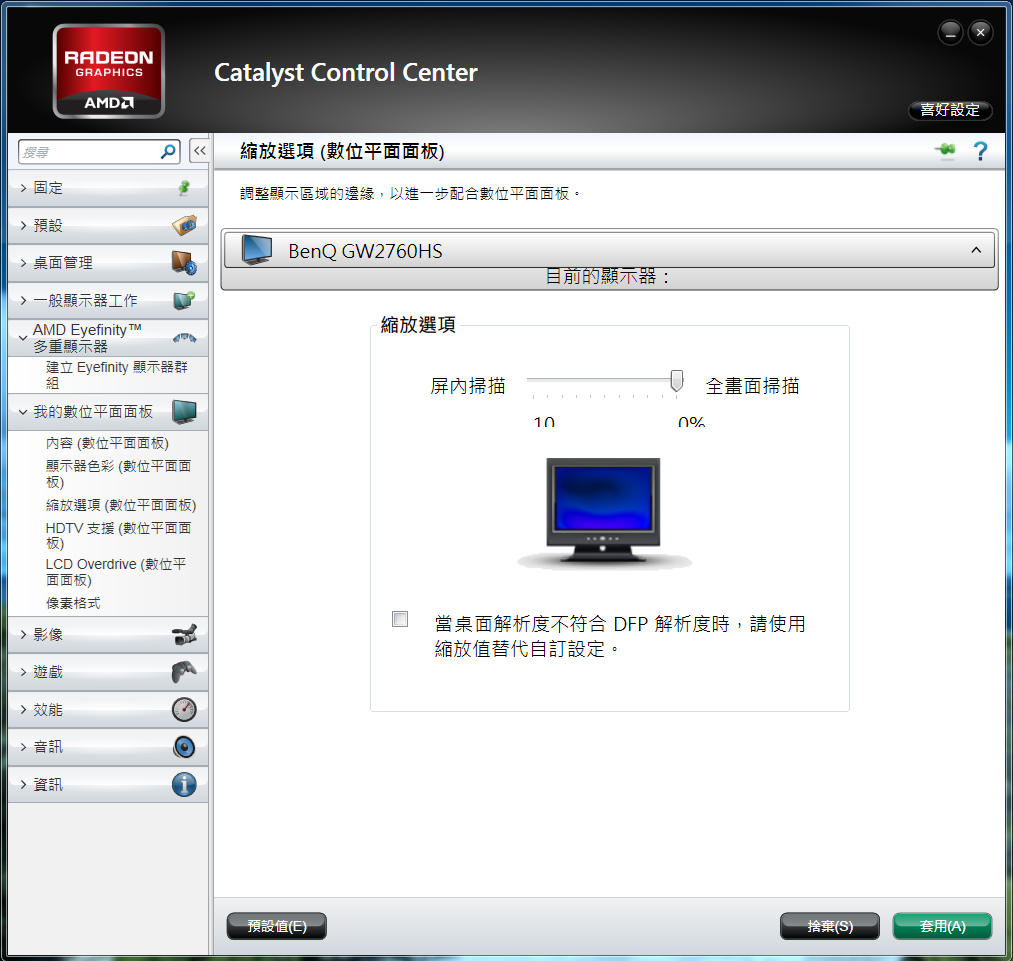
第四項”音效設定”中,除了可以調整音量及靜音外,也可以選擇內建喇叭的音效來源是從 HDMI、上面提到的音源輸入孔、或是自動選擇。如果要把 HDMI 的音源輸出,把喇叭或耳機接到上面提到的耳機孔就可以了。從這邊可以看到,BenQ 提供了各種選擇,以滿足不同的需求,在小地方也有用心呢。

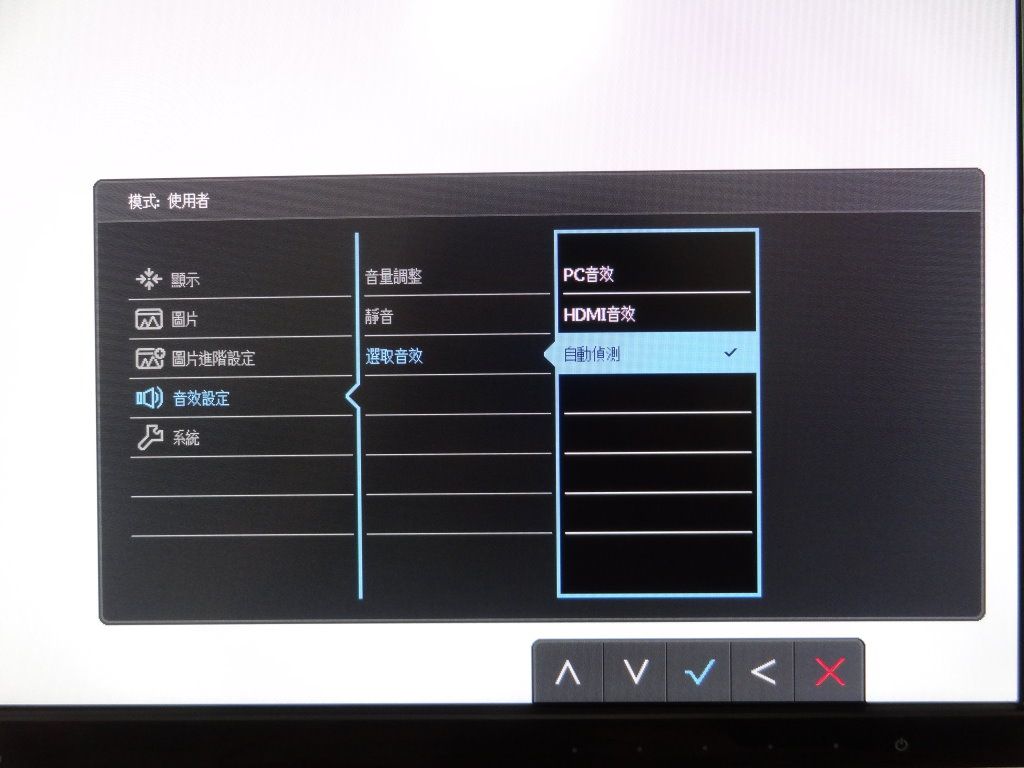
第五項”音效設定”中,可以調整的部份不少。”OSD 設定”中,可以選擇 OSD 的語言、OSD 顯示時間、或是鎖定 OSD 不讓其他人亂動。
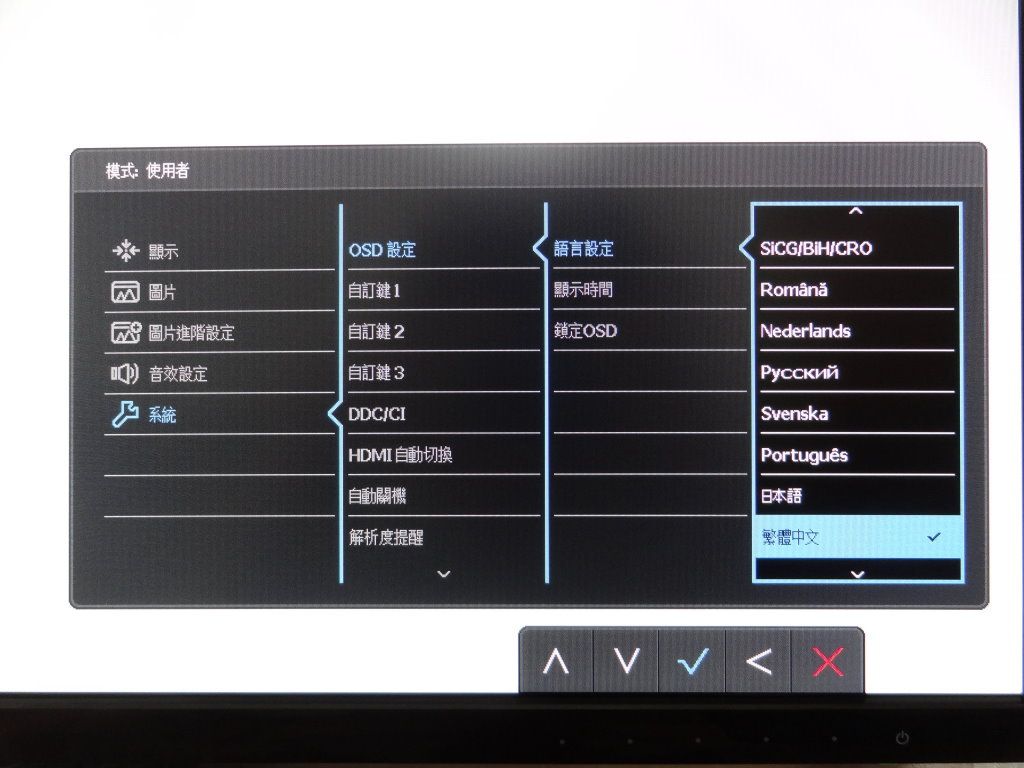
而自訂鍵的部份,可以依照個人需求,選擇自己最常用的功能作為自訂鍵,這樣便不用每次都得進入層層的選單中去調整,這也說明為什麼 OSD 只用圓點標記了。而 GW2760HS 可以自訂的功能鍵高達 3 個,不像 BL2400PT 只有一個…。下面的 DDC/CI 不用去動,而 HDMI 自動切換則看個人需求調整。
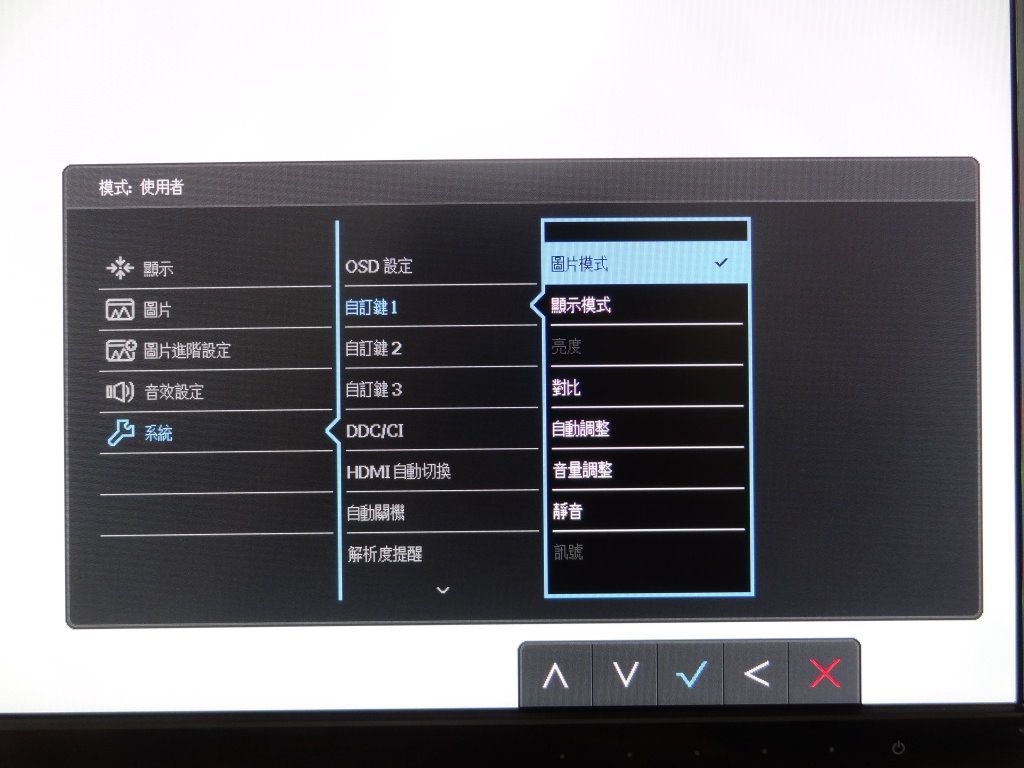
也可以選擇多久後讓螢幕自動關機以節省電力,以及提醒你當前的解析度。
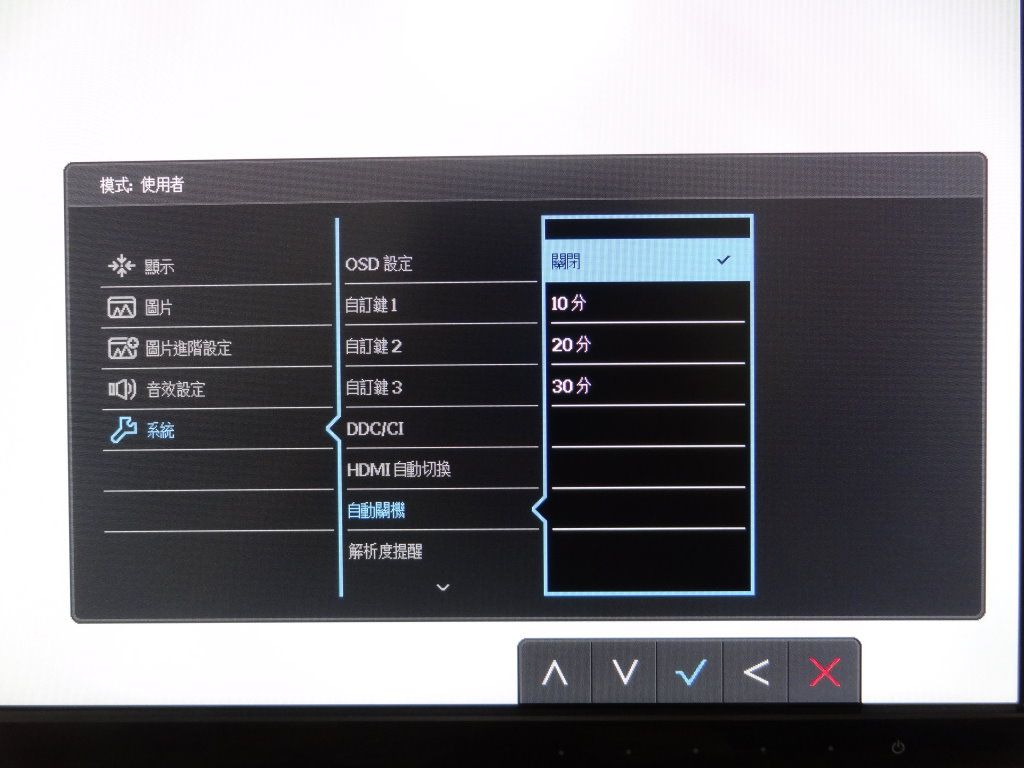
資訊則可以看到訊號源、解析度…等。最後,如果設定動到亂掉的話,就用全部重設來恢復出廠預設值吧。
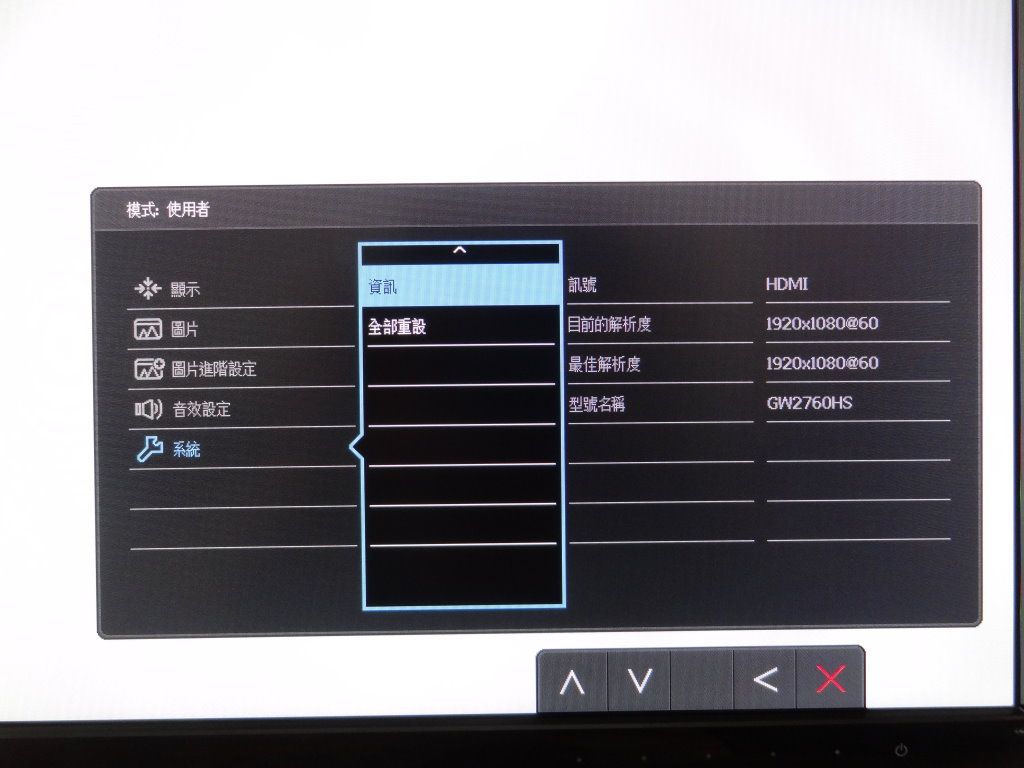
再來是前面提到的自訂快捷鍵部份,我是設定成圖片模式、輸入(這邊改接回 DVI)、亮度三種。
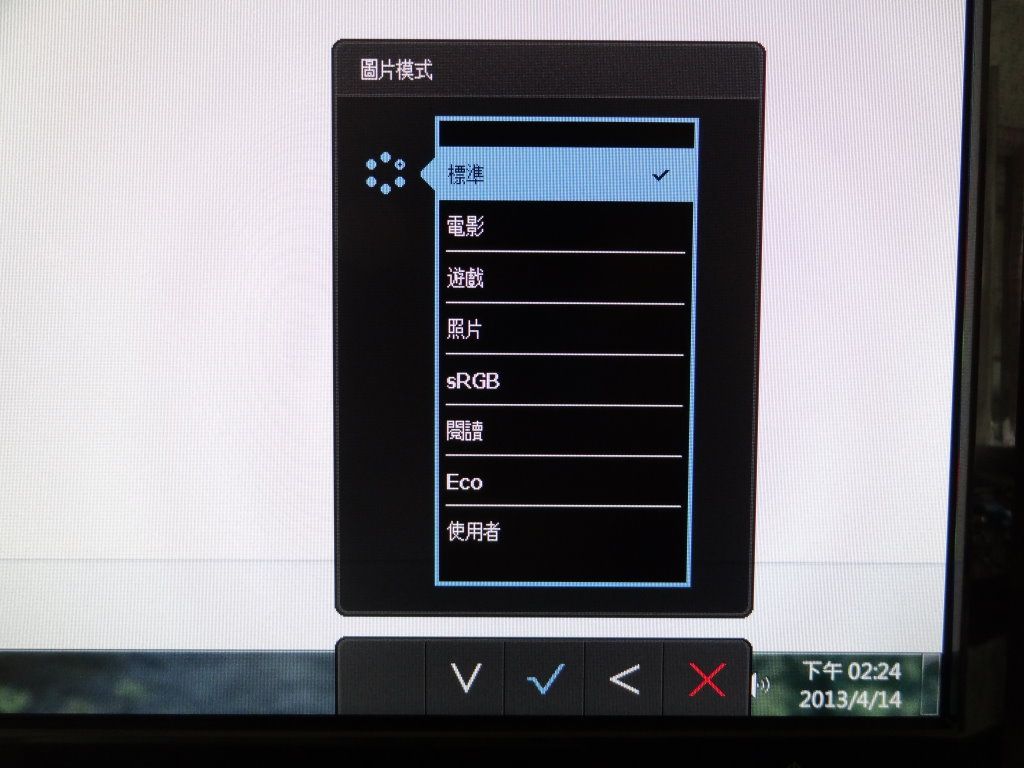
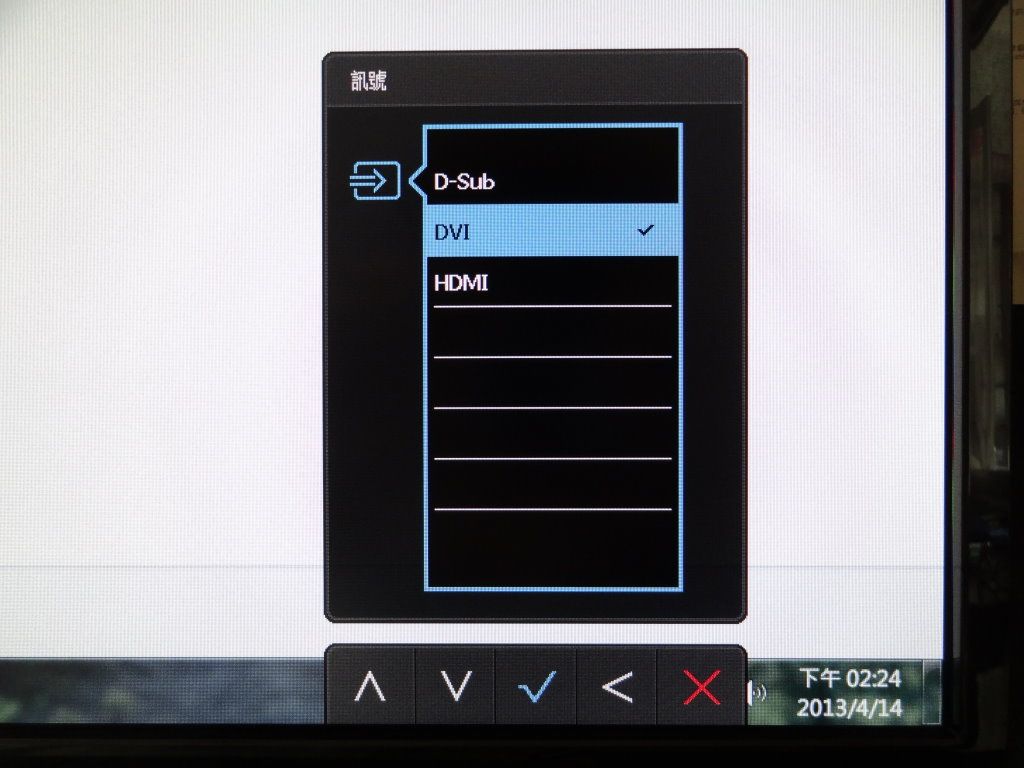
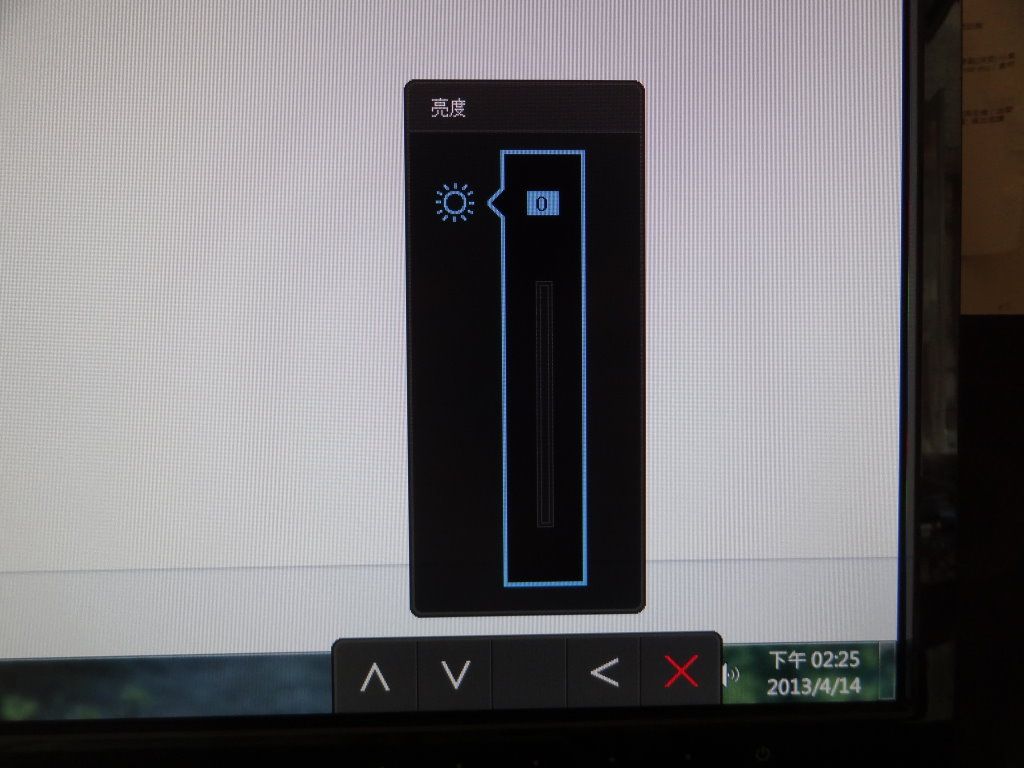
這邊一樣由於螢幕的表現若經過翻拍,再顯示到各位的面前會失真不少,所以各種模式我就不每個翻拍了。下面四種模式重點提示一下
sRGB 模式:修圖一定要選用這個模式,這時螢幕會盡量符合 sRGB 色域以確保顏色的正確性。
Eco 模式:能夠針對不同的使用情境與模式調整電力的耗費,最高可降低 44% 的電力。
使用者模式:想要完全控制螢幕的各項參數,選這個就對啦。
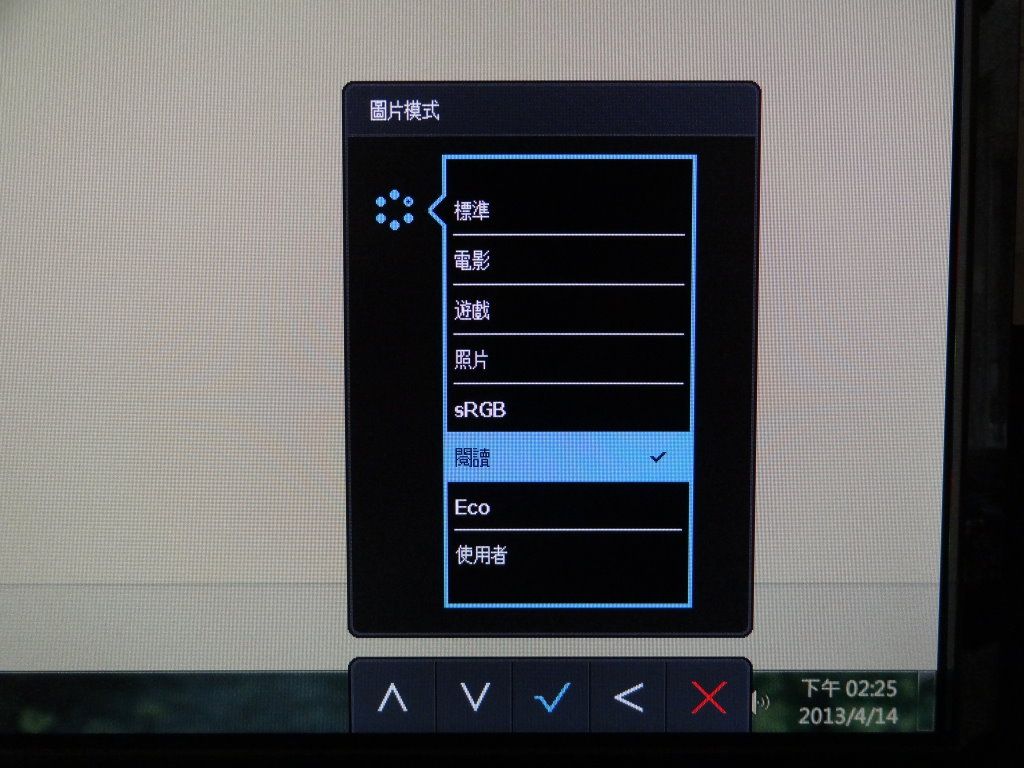
而值的特別一提的是閱讀模式,能夠智慧調節色溫與亮度,這時候螢幕顏色會接近紙張的那種黃色,為使用者帶來有如閱讀真實紙本書籍那樣的舒適感官體驗。
如下圖所示,整個畫面會略為偏黃(因為拍照的關係,和實際看到的會有點差異)。這個模式很適合用來辦公、看電子書、看論文…等,再加上不閃爍技術可以說是雙重護眼啊

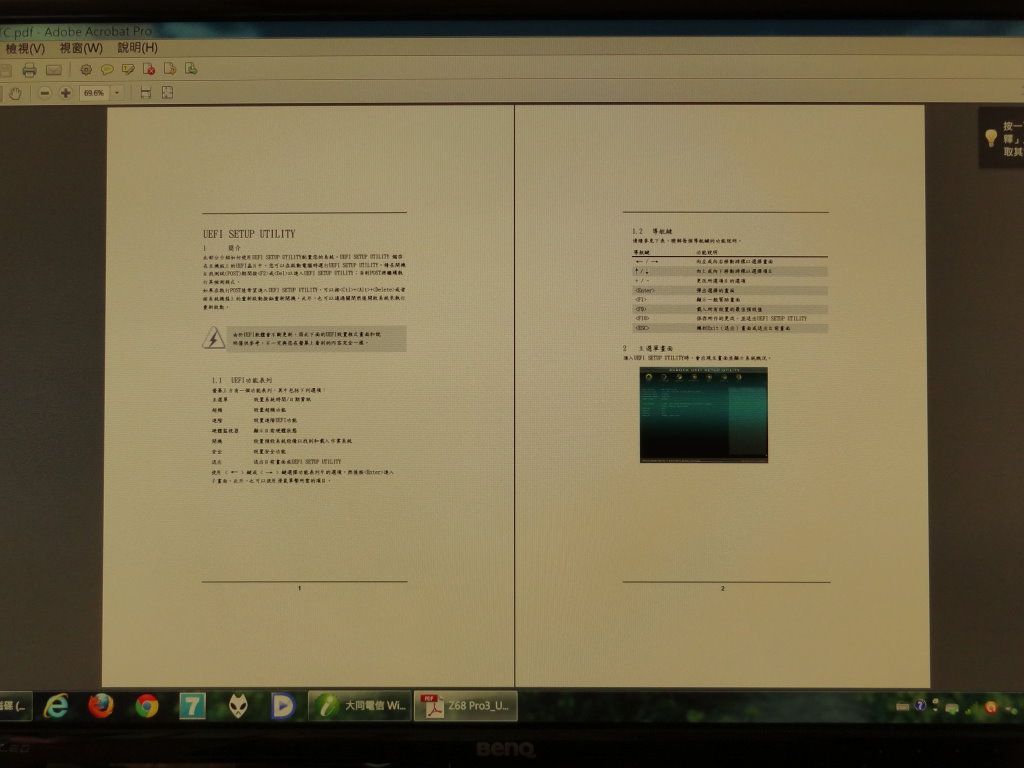
實際螢幕表現:
如果只是單純文字敘述或是翻拍,可能沒辦法讓大家瞭解螢幕的實際顏色表現如何。因此,這邊採用 lagom.nl 的測試圖片,以量化的方式來瞭解 GW2760HS 的實際表現,這部份的測試皆以 sRGB 模式下去測。(以下圖片都是從上述網站擷取不另經處理,大家也可以順便比較一下自己螢幕的表現如何喔。)
首先是全黑畫面下的表現良好無漏光,四角的漏光看起來比較明顯是因為拍照的關係,實際看起來沒這麼誇張。
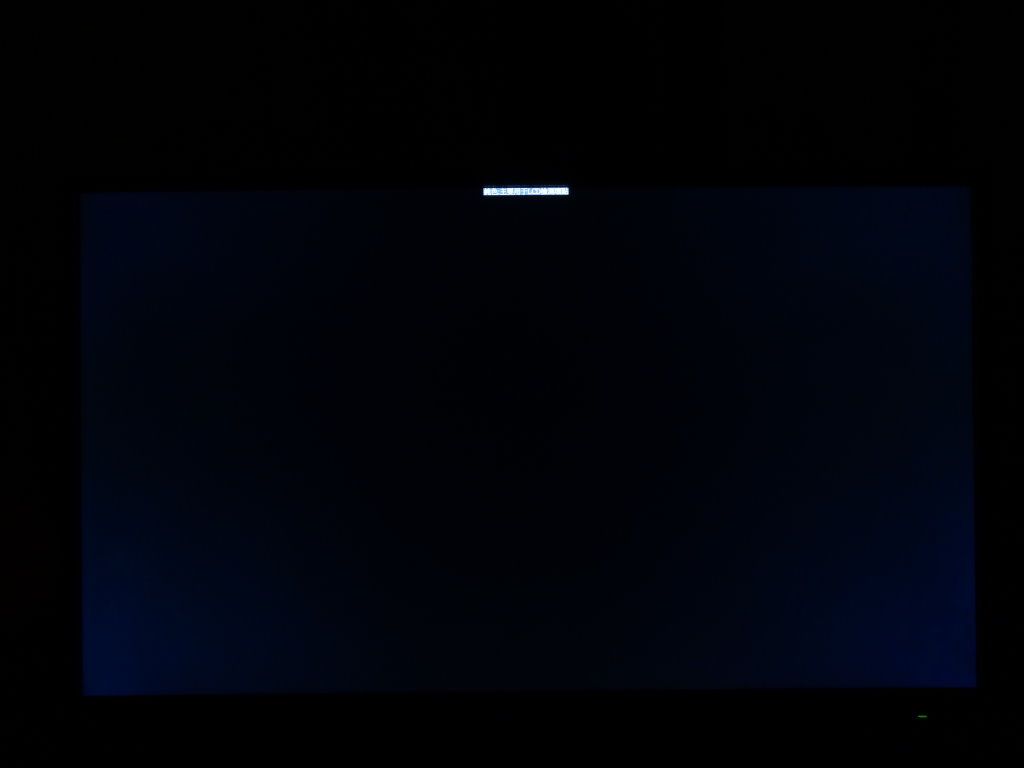
接著是全白畫面下,亮度均勻並沒有陰陽臉的情況產生(至少以我拿到的這台試用機是如此)。
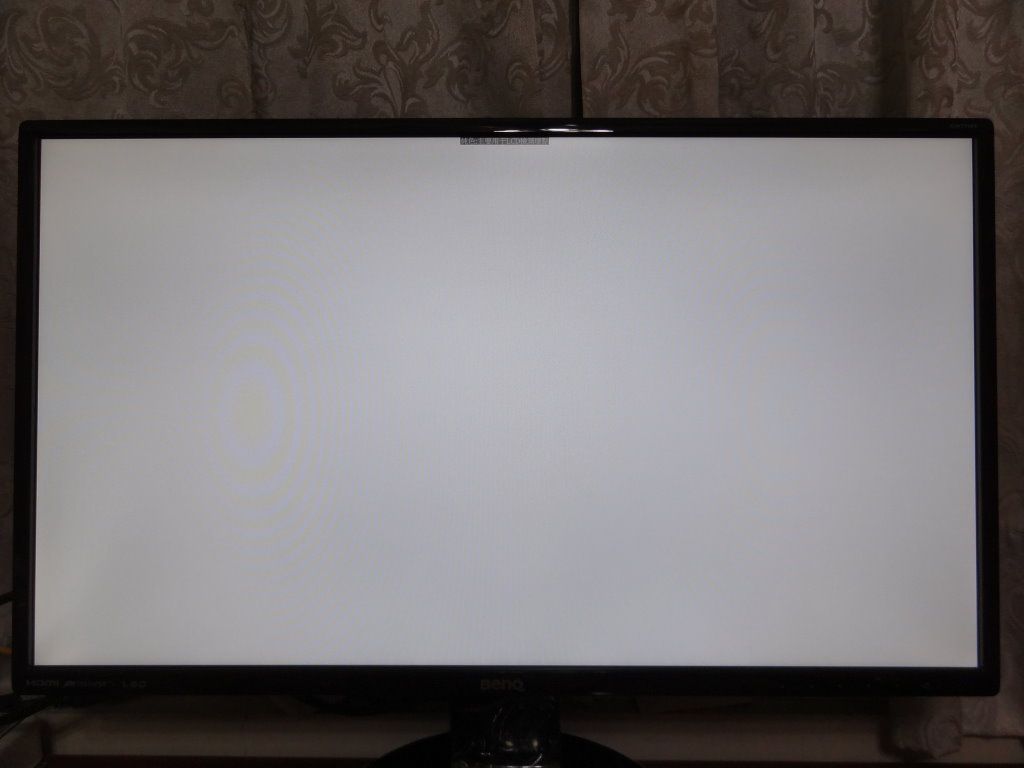
暗部表現,方塊 1 跟 2 之間可以很清楚的分辨出來。
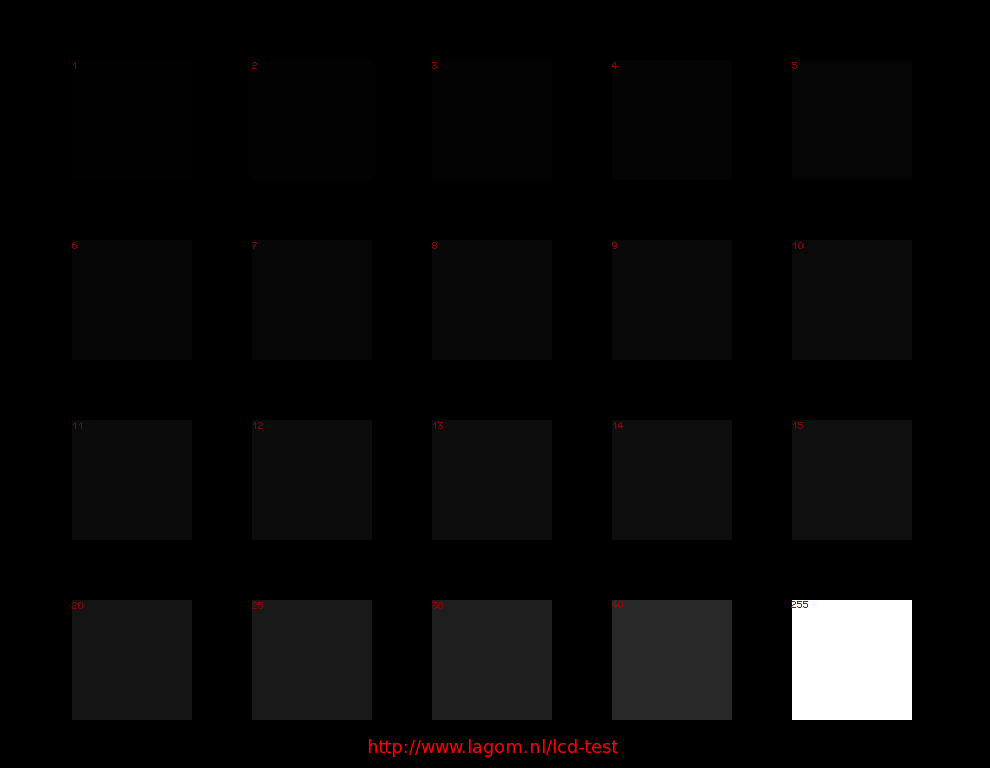
亮部的部份,可以清處的看到 253,254 勉強可以看到(你說為什麼沒有 0 跟 255?因為 0 就是全黑,255 就是全白啦~)
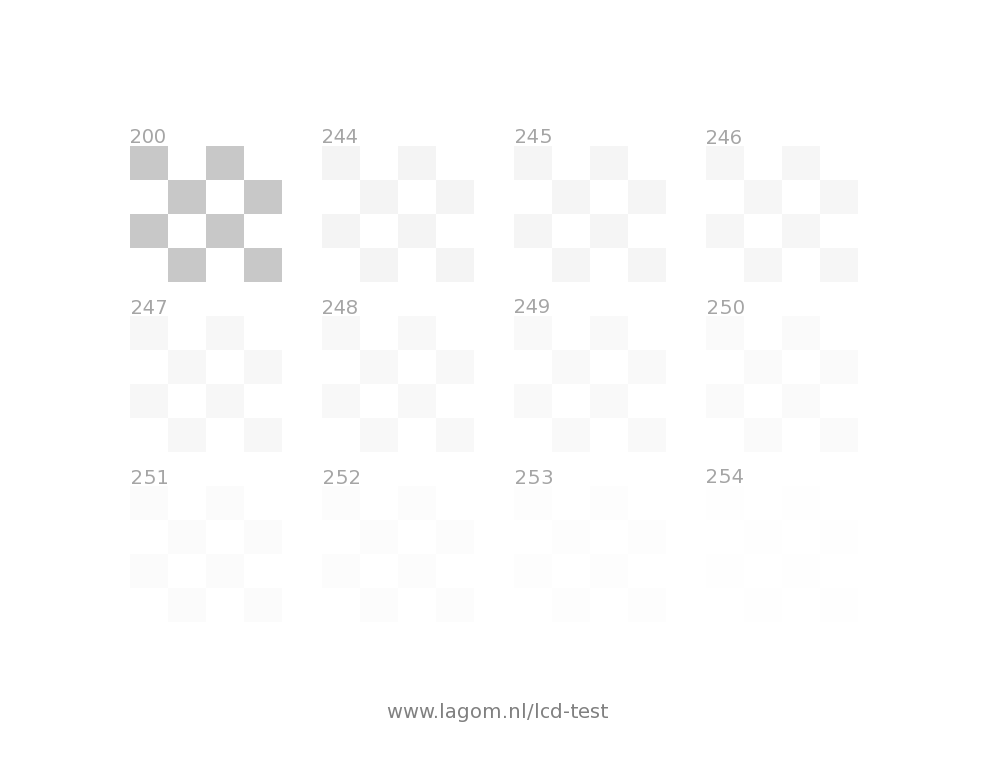
灰階過渡平順,沒有明顯色階出現。
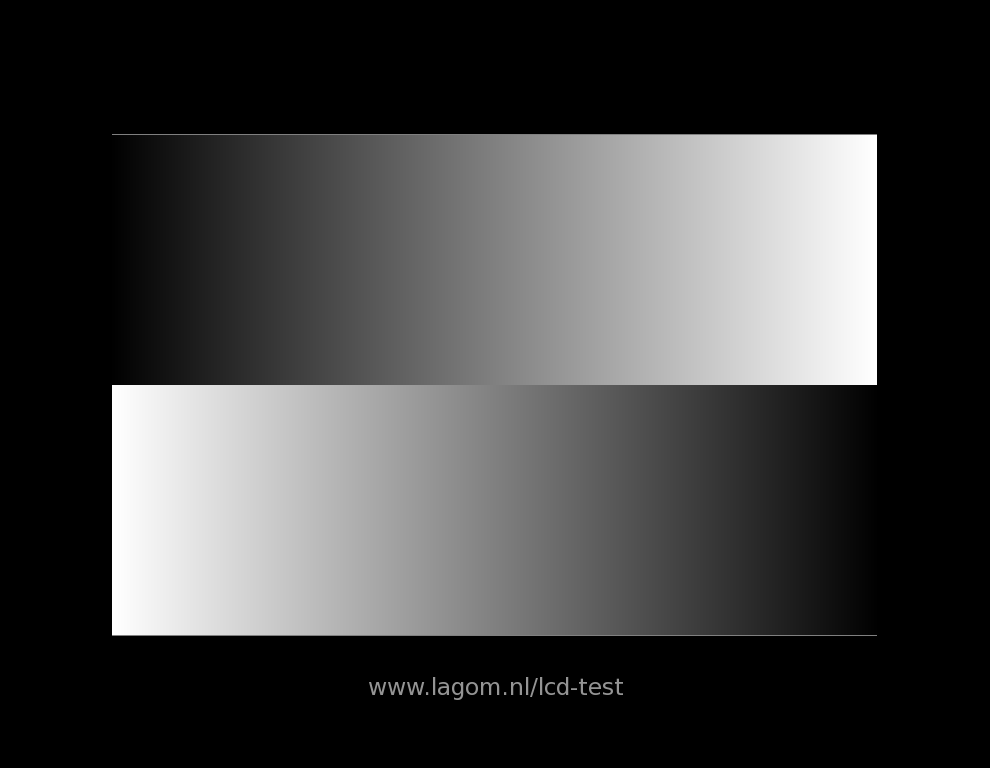
對比部份,最暗 1 的跟 30~32 都可以很清楚的分辨。從上面的幾項測試可以發現 BenQ 所主打的高對比真的很厲害,亮部跟暗部都可以很清楚的分辨,不用瞇眼就能看得清楚,因為這樣才能號稱不瞇眼啊~

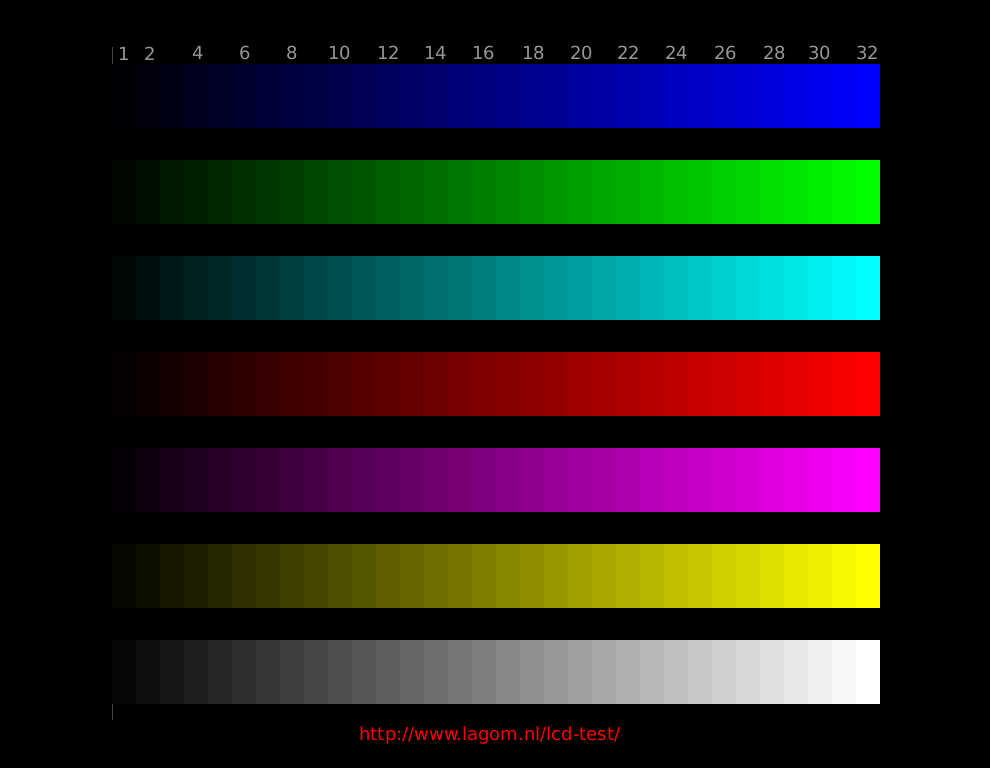
Gamma 測試,預設 OSD 中 gamma 為 3,gamma 值相當接近 2.2(第一張圖中,各種顏色中的兩條線,看起來與背景色融在一起時,對應到旁邊的數字就是 gamma 值啦。第二張圖,若線條看起來與背景融在一起,就代表螢幕的 gamma 為 2.2,反之線條越清楚,gamma 值就離 2.2 越多。)
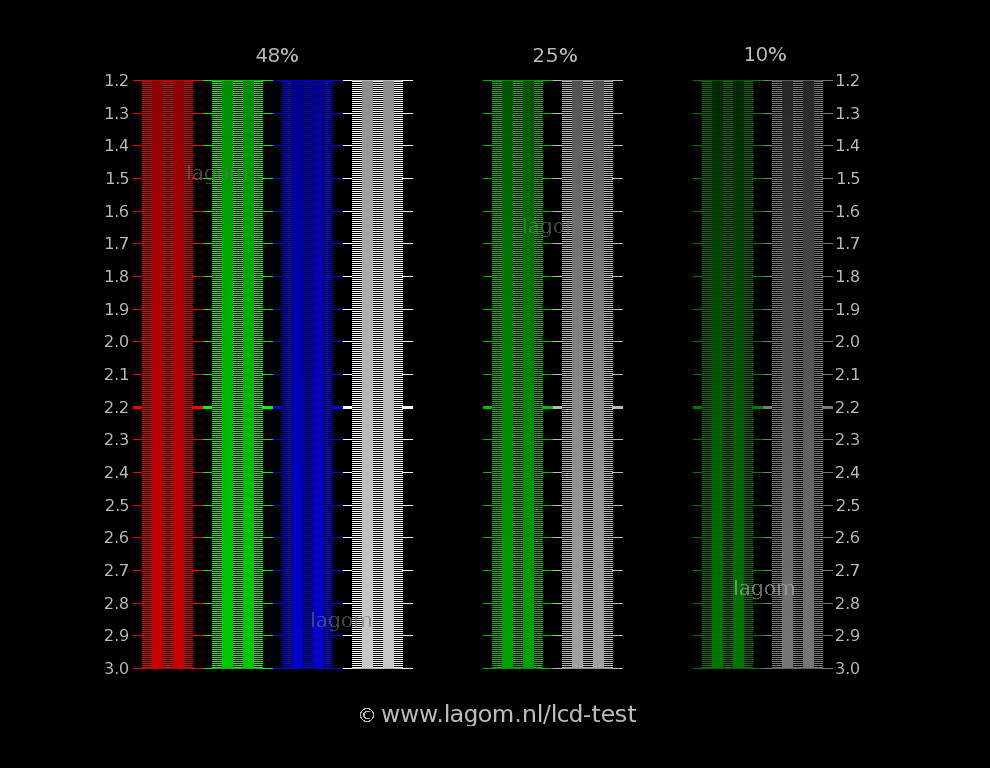
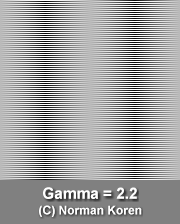
最後來一張網路上很多人在用的測試圖。
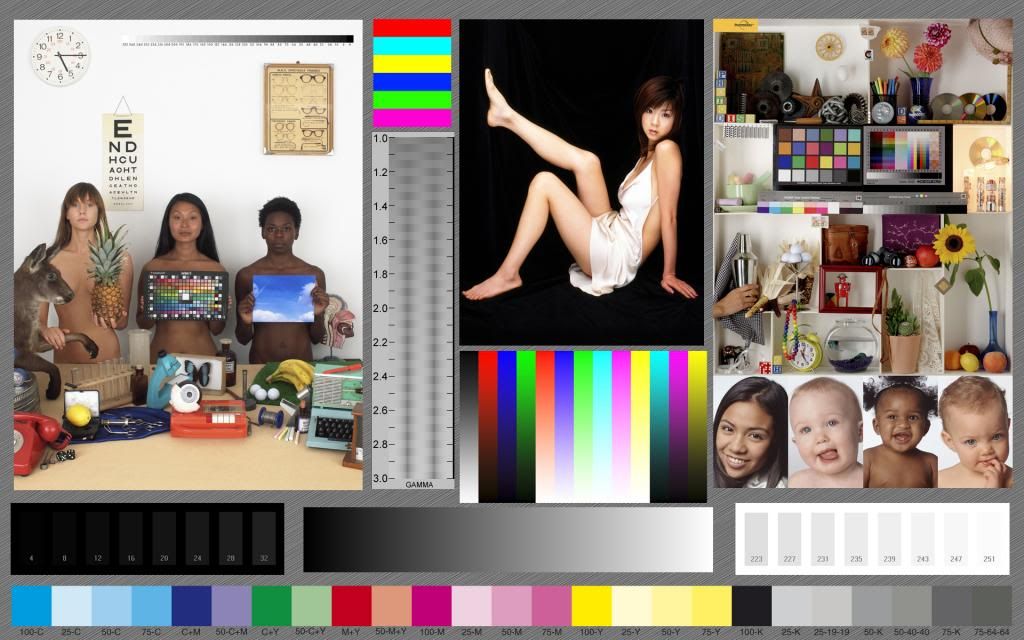
可以發現,GW2760HS 在出廠預設值的部份調整的還算不錯,上面基本的幾項測試都可以輕鬆過關。這樣的設定對於一般使用者來說買來就可以直接用了,不需再特別調整。
螢幕鍍膜部份:
有在關心螢幕的人,或多或少都有聽過哪種面板比較傷眼,哪種比較不傷眼的說法吧。其實會有這種說法出現,主要的問題就是出在面板所使用的鍍膜上。通常面板廠為了保護面板及降低反光,會在面板上覆蓋一層膜。當鍍膜太重的時候,會產生許多人所說得油膩感、眼睛無法對焦、眼睛很容易酸…等得問題(當然,感覺因人而異)。而友達在 VA 面板所採用的鍍膜,不管是 GW2760HS 或是用了 8 個多月的 BL2400PT,實際使起來是很耐看的,並不會覺得有上述的問題。
另外,拿到 GW2760HS 實機才發現,面板的鍍膜跟 BL2400PT 不太一樣。先來看 BL2400PT,是屬於霧面的鍍膜。

而 GW2760HS 的表面似乎較為光亮平滑,有點類似鏡面卻又沒有鏡面那種嚴重的反光。

把兩台放在一起比較。

在測試這台螢幕時,這種鍍膜總覺得很像在哪邊看過。於是乎拿起手電筒一照…。首先是 BL2400PT 的,可以看到光源完全散開。

再來是 GW2760HS 的,可以看到光源反射呈現十字狀。
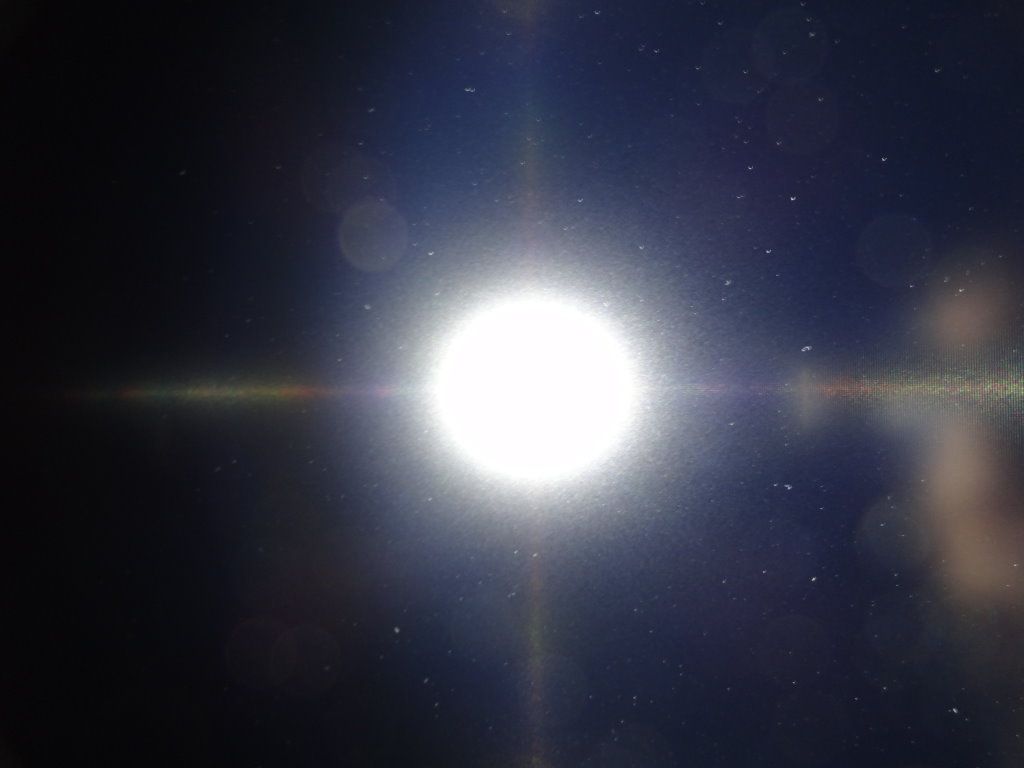
從這邊可以看到,兩台螢幕表面的鍍膜並不一樣。看到這邊,熟悉 BenQ 產品的人應該可以發現…這種特性跟 BenQ 高階液晶電視所採用的黑湛屏是一樣的(黑湛屏特性請自行搜尋)。雖然 BenQ 沒有特別說明,並不能斷言 GW2760HS 的鍍膜與黑湛屏完全一樣,但是從表現來看,應該也是有著類似的特性及優勢才對。
另外,在實際使用中發現,與 BL2400PT 相比,GW2760HS 的螢幕表面較不易附著灰塵,即使有也只要輕吹就掉了,真的吹不掉的也只要用眼鏡布輕擦即可亮麗如新,這該說是另一種好處嗎

特別篇:
咦?還有特別篇?沒錯,既然螢幕都在手上了,不好好用個夠本實在說不過去,因此在試用的期間幾乎天天都在用啊~不過與 BL2400PT 相比,GW2760HS 的高度對於身高 178 的我來說還是太低,必需在下面墊本厚厚的原文書才行。這時突然想到,GW2760HS 不是有 VESA100 的孔距嗎?於是乎…

沒錯,我把 BL2400PT 的腳架裝上 GW2760HS 啦
 (腳架上那個兩個白色突起的是給 BL2400PT 用的卡準)
(腳架上那個兩個白色突起的是給 BL2400PT 用的卡準)
實際裝好的樣子,完全沒有違和感呢~


從側面看。

升到最高高度,依然很穩固!不的不說這隻腳架 BenQ 做的太實在啦,連撐起 27 吋的螢幕完全都不是問題。


當然垂直轉 90 度也完全 OK!拿來看漫畫或 PDF 都是爽度十足啊!

調成適合自己的高度後…

平常使用再也不用墊書或低著頭啦

雖然 GW2760HS 的產品定位讓腳架調整較為受限,但裝上 BL2400PT 的腳架後可以完全解決這個問題。想買 GW2760HS 養眼機卻又擔心腳架調整問題的人,建議可以詢問 BenQ 看有沒有 BL2400PT 的腳架可以單買。上面幫大家試裝了 BL2400PT 的腳架,可以發現完全沒有問題,希望這樣有幫到需要得人。

最後來張 BenQ 產品大合照吧~下面除了 GW2760HS 外,其他都是自己購買且使用過得 BenQ 產品呢。

從右至左分別為
DW1655:當年很紅得 1640 加上光雕功能就是 1655。想當初可熱門得很~
M502:BenQ 和 BMW USA 合作設計的滑鼠,造型可是獨樹一格呢~
A800 海貝鍵盤:有個特殊的曲線加上剪刀腳架構的超值鍵盤,自從這隻絕版後再也找不到這麼超值且好打得鍵盤啦…
 (當初才買 379 元哪…)
(當初才買 379 元哪…)U102 小筆電:人生第一台也是目前唯一一台筆電,雖然速度很慢但也還堪用,從購入到現在也 3 年半了都還頭好壯壯啊(OS:用不壞啊
 )
)結論:
從上面的測試可以知道,GW2760HS 不管是在可視角度、OSD 設計、背光調整方式等方面,都比上一代機種進步了不少,可見 BenQ 一直有在傾聽使用者的需求,不斷改進自家的產品,讓使用者有更超值且實惠的產品可以選擇。自己試用的時候,很明顯感覺得出來 BenQ 在這款螢幕上面花了不少心思,也因此想要把這款螢幕盡量完整的呈現給大家…結果就一不小心寫太多啦
 ,原本活動也才要求 10 張照片 +500 字以上,結果一寫就是 80 張照片 +7300 字以上…
,原本活動也才要求 10 張照片 +500 字以上,結果一寫就是 80 張照片 +7300 字以上… 。
。咳…回到正題,以自己試用的感覺,GW2760HS 在實際使用上感覺比 BL2400PT 舒適些,使用起來也很滿意。但個人覺得以下幾點如果可以改善會更好。
1.OSD 整體操作起來的反應還是略為偏慢,如果能快一點調整起來會更為順手。
2. 內建喇叭的音質,雖然足夠一般使用,但總是希望能再好一點。
3.VA 的兩大罩門中,Color Shift 在 GW2760HS 可說是已經解決了,剩下的 BLACK CRUSH 相較 BL2400PT 是有改善,但還有進步的空間。
其實以不到萬元售價來說,GW2760HS 的表現已經是物超所值了。希望 BenQ 也能將不閃爍技術及新一代 VA 面板導入到不同尺寸的產品中,讓消費者有更多尺寸可以選擇,也感謝您耐心地看到最後,謝謝。

延伸閱讀:
[整理] 2013 年年初,台灣較好入手的非 TN 螢幕
"新版" BenQ BL2400PT 開箱分享~































































































